Asus P7H57D-V EVO User Manual [de]
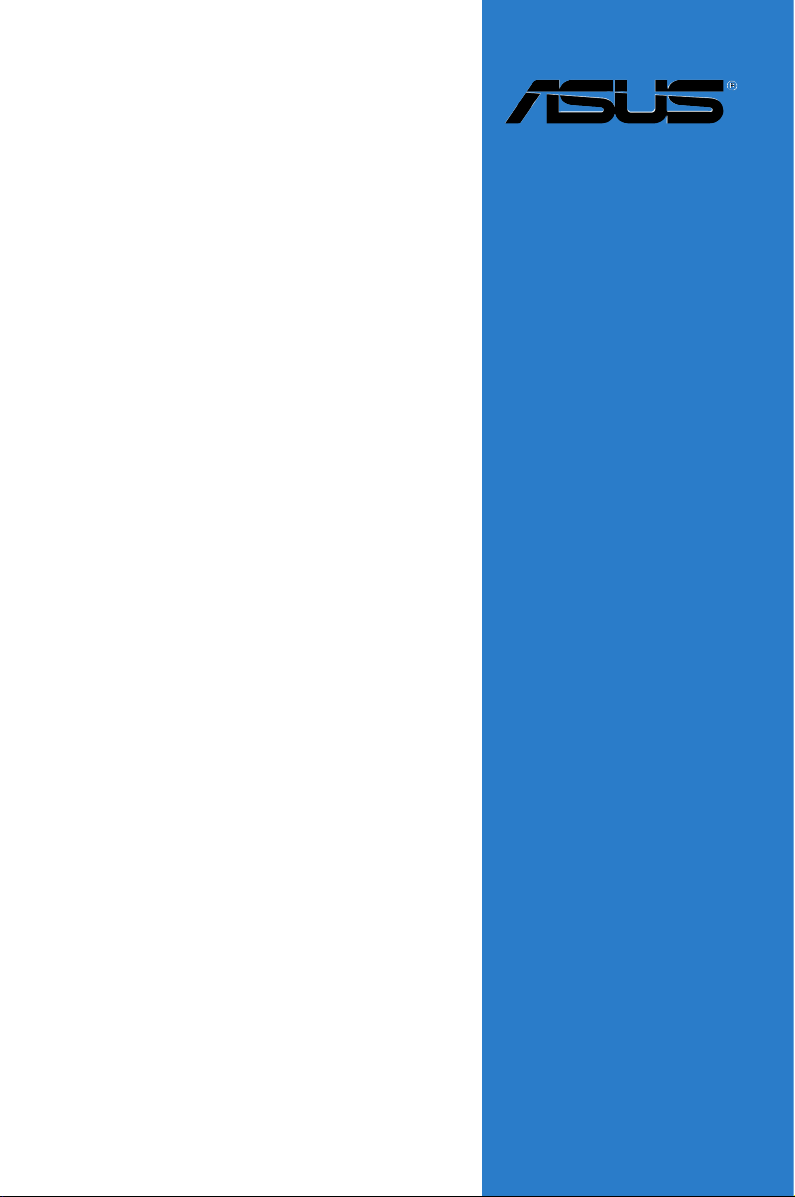
P7H57D-V
EVO
Motherboard
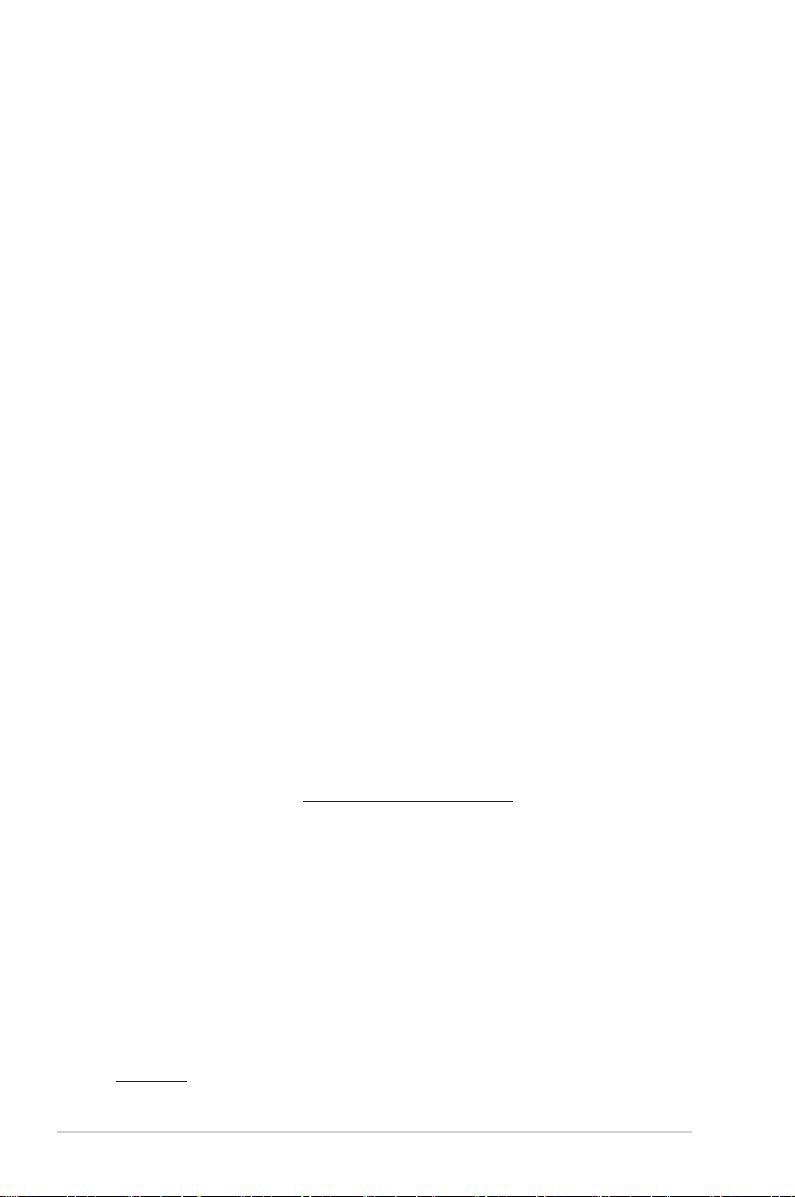
G5278
Dritte Ausgabe (V3)
Februar 2010
Copyright © 2010 ASUSTeK COMPUTER INC. Alle Rechte vorbehalten.
Kein Teil dieses Handbuchs, einschließlich der darin beschriebenen Produkte und Software, darf
ohne ausdrückliche, schriftliche Genehmigung von ASUSTeK COMPUTER INC. (“ASUS”) in
irgendeiner Form, ganz gleich auf welche Weise, vervielfältigt, übertragen, abgeschrieben, in einem
Wiedergewinnungssystem gespeichert oder in eine andere Sprache übersetzt werden.
Produktgarantien oder Service werden nicht geleistet, wenn: (1) das Produkt repariert, modiziert
oder abgewandelt wurde, außer schriftlich von ASUS genehmigte Reparaturen, Modizierung oder
Abwandlungen; oder (2) die Seriennummer des Produkts unkenntlich gemacht wurde oder fehlt.
ASUS STELLT DIESES HANDBUCH “SO, WIE ES IST”, OHNE DIREKTE ODER INDIREKTE
GARANTIEN, EINSCHLIESSLICH, JEDOCH NICHT BESCHRÄNKT AUF GARANTIEN ODER
KLAUSELN DER VERKÄUFLICHKEIT ODER TAUGLICHKEIT FÜR EINEN BESTIMMTEN ZWECK,
ZUR VERFÜGUNG. UNTER KEINEN UMSTÄNDEN HAFTET ASUS, SEINE DIREKTOREN,
VORSTANDSMITGLIEDER, MITARBEITER ODER AGENTEN FÜR INDIREKTE, BESONDERE,
ZUFÄLLIGE ODER SICH ERGEBENDE SCHÄDEN (EINSCHLIESSLICH SCHÄDEN AUF
GRUND VON PROFITVERLUST, GESCHÄFTSVERLUST, BEDIENUNGSAUSFALL ODER
DATENVERLUST, GESCHÄFTSUNTERBRECHUNG UND ÄHNLICHEM), AUCH WENN ASUS VON
DER WAHRSCHEINLICHKEIT DERARTIGER SCHÄDEN AUF GRUND VON FEHLERN IN DIESEM
HANDBUCH ODER AM PRODUKT UNTERRICHTET WURDE.
SPEZIFIKATIONEN UND INFORMATIONEN IN DIESEM HANDBUCH DIENEN AUSSCHLIESSLICH
DER INFORMATION, KÖNNEN JEDERZEIT OHNE ANKÜNDIGUNG GEÄNDERT WERDEN
UND DÜRFEN NICHT ALS VERPFLICHTUNG SEITENS ASUS AUSGELEGT WERDEN. ASUS
ÜBERNIMMT FÜR EVENTUELLE FEHLER ODER UNGENAUIGKEITEN IN DIESEM HANDBUCH
KEINE VERANTWORTUNG ODER HAFTUNG, EINSCHLIESSLICH DER DARIN BESCHRIEBENEN
PRODUKTE UND SOFTWARE.
In diesem Handbuch angegebene Produkt- und Firmennamen können u.U. eingetragene Warenzeichen
oder Urheberrechte der entsprechenden Firmen sein und dienen nur der Identizierung oder Erklärung zu
Gunsten des Eigentümers, ohne Rechte verletzen zu wollen.
Die Offenlegung des Quellkodes für bestimmte Software
Dieses Produkt kann urheberrechtlich geschützte Software, die unter der General Public License (“GPL”)
und der Lesser General Public License (“LGPL”) Version lizenziert sind. Der in diesem Produkt lizenzierte
GPL- und LGPL-Kode wird ohne jegliche Gewährleistung überlassen. Kopien der Lizenzen sind in diesem
Produkt enthalten.
Sie können den vollständigen entsprechenden Quellkode für die GPL-Software (in der GPL-Lizenz
deniert) und/oder den vollständigen entsprechenden Quellkode für die LGPL-Software (mit kompletten
maschinenlesbaren “work that uses the Library”) in einem Zeitraum von drei Jahren seit der letzten
Auslieferung des betreffenden Produkts sowie der GPL- und/oder LGPL-Software anfordern, allerdings
nicht vor dem 1en Dezember 2011, entweder durch:
(1) den kostenlosen Download unter http://support.asus.com/download;
oder
(2) die Kostenerstattung der Vervielfältigung und Zulieferung, abhängig von dem erwünschten
Frachtunterhemen und des Zielortes der Zulieferung, nach Zusendung der Anfrage an:
ASUSTeK Computer Inc.
Legal Compliance Dept.
15 Li Te Rd.,
Beitou, Taipei 112
Taiwan
Der Anfrage fügen Sie bitte den Namen, die Modellnummer und Version des Produktes, wie in der
Produktspezikation aufgeführt, für welche Sie den entsprechenden Quellkode erhalten möchten, sowie
Ihre Kontaktdaten, so dass wir die Konditionen und Frachtkosten mit Ihnen abstimmen können.
Der Quellkode wird OHNE JEGLICHE GEWÄHRLEISTUNG überlassen und wie der entsprechende Binär-
/Objektkode, unter der gleichen Lizenz gehandelt.
Das Angebot betrifft jeden Empfänger dieser Information.
ASUSTeK bemüht sich, den kompletten Quellkode, wie in verschiedenen Free Open Source Software
Licenses stipuliert, ordnungsgemäß zur Verfügung zu stellen. Wenn Sie trotzdem Schwierigkeiten haben
sollten, den vollen entsprechenden Quellkode zu erhalten, wären wir für eine Nachricht an die
gpl@asus.com Emailadresse dankbar, mit Angaben zu dem Produkt und einer Beschreibung des
Problems (senden Sie bitte keine großen Anhänge wie Quellkodearchive usw. an diese Emailadresse).
ii
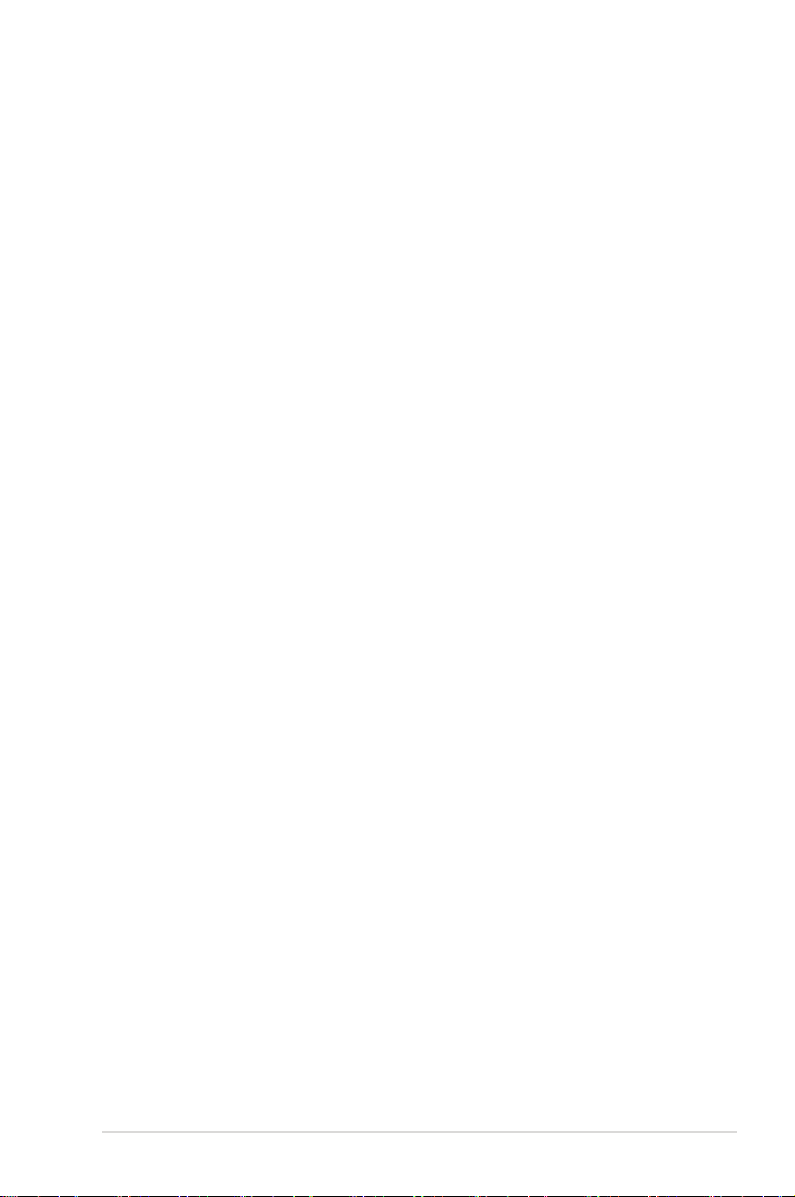
Inhalt
Inhalt ....................................................................................................................... iii
Erklärungen ..............................................................................................................viii
Sicherheitsinformationen ..........................................................................................ix
Über dieses Handbuch ...............................................................................................x
P7H57D-V EVO Spezikationsübersicht ................................................................. xii
Kapitel 1: Produkteinführung
1.1 Willkommen! ...............................................................................................1-1
1.2 Paketinhalt .................................................................................................. 1-1
1.3 Sonderfunktionen ......................................................................................1-2
1.3.1 Leistungsmerkmale des Produkts ...............................................1-2
1.3.2 ASUS Xtreme Design—Hybrid-Prozessor .................................. 1-2
1.3.3 ASUS Xtreme Design—12 Hybrid-Phase* ..................................1-3
1.3.4 ASUS Xtreme Design—Hybrid-Betriebssystem ..........................1-3
1.3.5 ASUS Sonderfunktionen ............................................................. 1-3
Kapitel 2: Hardwarebeschreibungen
2.1 Bevor Sie beginnen....................................................................................2-1
2.2 Motherboard-Übersicht .............................................................................2-2
2.2.1 Motherboard-Layout ....................................................................2-2
2.2.2 Layout-Inhalt ...............................................................................2-3
2.2.3 Ausrichtung ................................................................................. 2-4
2.2.4 Schraubenlöcher .........................................................................2-4
2.3 Zentralverarbeitungseinheit (CPU) ...........................................................2-5
2.3.1 Installieren der CPU ....................................................................2-5
2.3.2 Installieren von CPU-Kühlkörper und Lüfter................................2-7
2.3.3 Deinstallieren von CPU-Kühlkörper und Lüfter ........................... 2-9
2.4 Systemspeicher........................................................................................2-10
2.4.1 Übersicht ...................................................................................2-10
2.4.2 Speicherkongurationen ........................................................... 2-11
2.4.3 Installieren eines DIMMs ...........................................................2-16
2.4.4 Entfernen eines DIMMs.............................................................2-16
2.5 Erweiterungssteckplätze ......................................................................... 2-17
2.5.1 Installieren einer Erweiterungskarte ..........................................2-17
2.5.2 Kongurieren einer Erweiterungskarte ......................................2-17
2.5.3 Interruptzuweisungen ................................................................2-18
2.5.4 PCI-Steckplätze ........................................................................2-19
2.5.5 PCI Express 2.0 x4 / x1-Steckplätze .........................................2-19
2.5.6 PCI Express 2.0 x16-Steckplätze..............................................2-19
iii
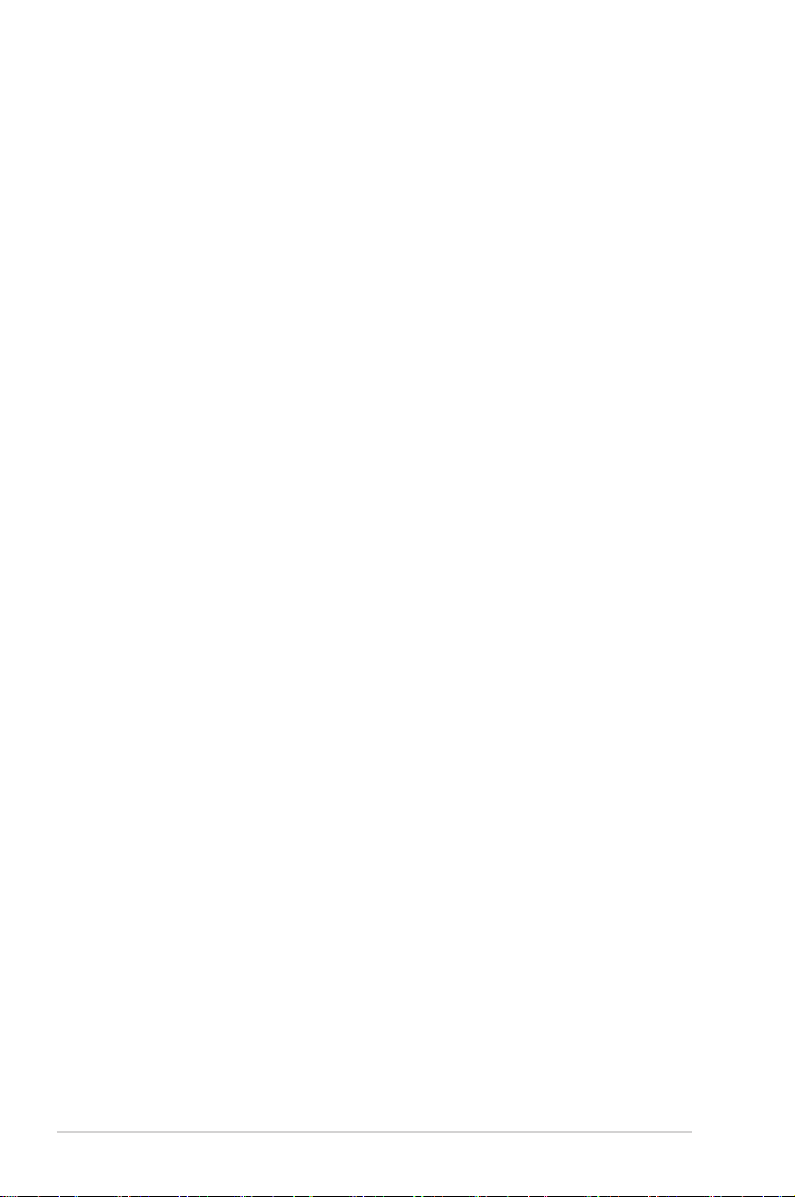
Inhalt
2.6 Jumper ......................................................................................................2-21
2.7 Onboard-Schalter .....................................................................................2-23
2.8 Anschlüsse ............................................................................................... 2-24
2.8.1 Rücktafelanschlüsse ................................................................. 2-24
2.8.2 Audio E/A-Anschlüsse...............................................................2-27
2.8.3 Interne Anschlüsse ....................................................................2-29
2.8.4. ASUS Q-Connector (Systemtafel).............................................2-38
2.9 Onboard-LEDs ..........................................................................................2-39
2.10 Erstmaliges Starten .................................................................................2-40
2.11 Computer ausschalten ............................................................................2-40
Kapitel 3: BIOS-Setup
3.1 Kennenlernen des BIOS ............................................................................3-1
3.2 BIOS aktualisieren .....................................................................................3-1
3.2.1 ASUS Update-Programm ............................................................3-2
3.2.2 ASUS EZ Flash 2-Programm ......................................................3-4
3.2.3 ASUS CrashFree BIOS 3-Programm ..........................................3-5
3.2.4 ASUS BIOS Updater ...................................................................3-6
3.3 BIOS-Setupprogramm ...............................................................................3-9
3.3.1 BIOS-Menübildschirm ................................................................. 3-9
3.3.2 Menüleiste ...................................................................................3-9
3.3.3 Navigationstasten......................................................................3-10
3.3.4 Menüelemente ..........................................................................3-10
3.3.5 Untermenüelemente..................................................................3-10
3.3.6 Kongurationsfelder .................................................................. 3-10
3.3.7 Pop-up-Fenster ......................................................................... 3-10
3.3.8 Bildlaueiste ..............................................................................3-10
3.3.9 Allgemeine Hilfe ........................................................................ 3-10
3.4 Main-Menü ................................................................................................3-11
3.4.1 SATA 1-6 ................................................................................... 3-11
3.4.2 Storage Conguration ............................................................... 3-13
3.4.3 AHCI Conguration ................................................................... 3-14
3.4.4 System Information ................................................................... 3-14
3.5 Ai Tweaker-Menü ......................................................................................3-15
3.5.1 CPU Level UP ...........................................................................3-15
3.5.2 AI Overclock Tuner....................................................................3-16
3.5.3 CPU Ratio Setting .....................................................................3-17
3.5.4 Intel(R) SpeedStep(TM) Tech ...................................................3-17
3.5.5 Intel(R) TurboMode Tech ...........................................................3-17
iv
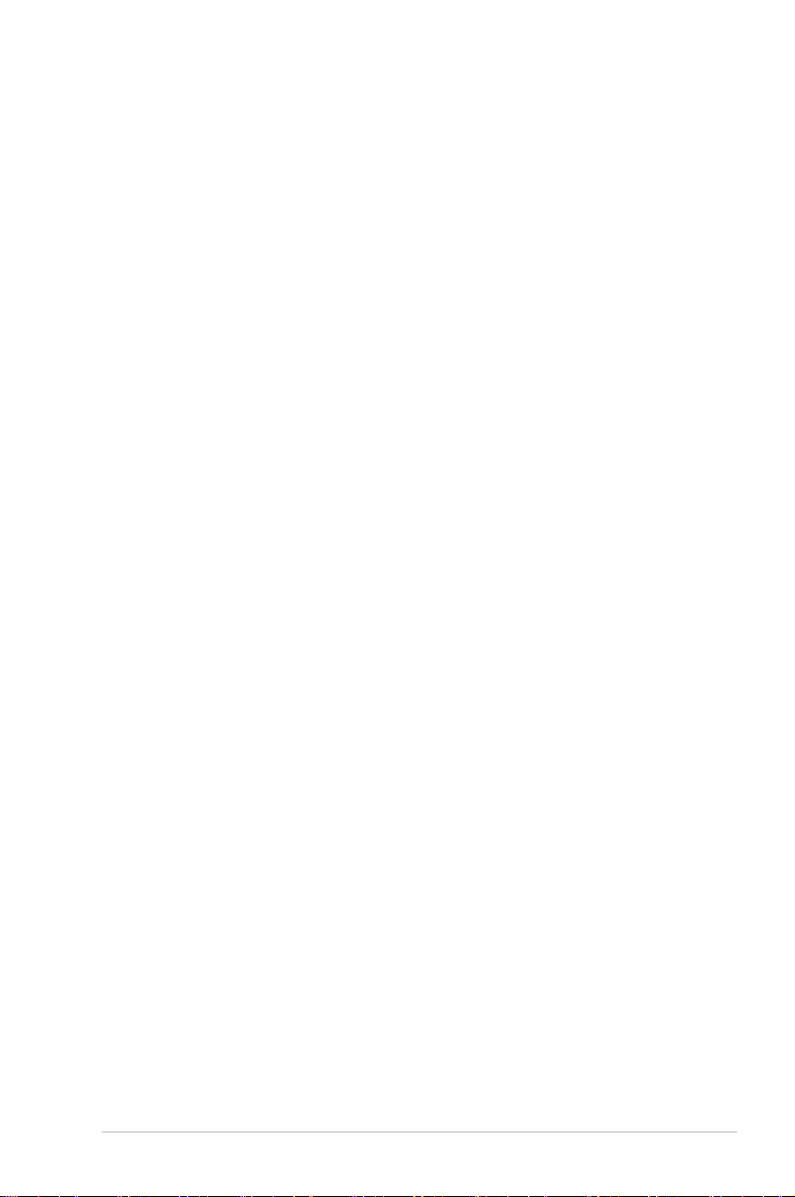
Inhalt
3.5.6 Xtreme Phase Full Power Mode ...............................................3-17
3.5.7 BCLK Frequency .......................................................................3-17
3.5.8 PCIE Frequency ........................................................................3-17
3.5.9 DRAM Frequency......................................................................3-17
3.5.10 QPI Frequency ..........................................................................3-17
3.5.11 ASUS/3rd Party UI Priority ........................................................3-18
3.5.12 OC Tuner...................................................................................3-18
3.5.13 Start auto tuning ........................................................................3-18
3.5.14 DRAM Timing Control ...............................................................3-18
3.5.15 CPU Differential Amplitude ........................................................3-19
3.5.16 CPU Clock Skew .......................................................................3-19
3.5.17 CPU Voltage Mode ...................................................................3-19
3.5.18 IMC Voltage ..............................................................................3-20
3.5.19 DRAM Voltage...........................................................................3-20
3.5.20 CPU PLL Voltage ......................................................................3-20
3.5.21 PCH Voltage..............................................................................3-20
3.5.22 iGPU Voltage.............................................................................3-21
3.5.23 Load-Line Calibration ................................................................3-21
3.5.24 CPU Spread Spectrum..............................................................3-21
3.5.25 PCIE Spread Spectrum .............................................................3-21
3.6 Advanced-Menü .......................................................................................3-22
3.6.1 CPU Conguration .................................................................... 3-22
3.6.2 Uncore Conguration ................................................................ 3-24
3.6.3 Onboard Devices Conguration ................................................3-26
3.6.4 USB Conguration ....................................................................3-27
3.6.5 PCIPnP .....................................................................................3-28
3.6.6 Intel VT-d ...................................................................................3-28
3.6.7 T.Probe ...................................................................................... 3-28
3.7 Power-Menü ..............................................................................................3-29
3.7.1 Suspend Mode ..........................................................................3-29
3.7.2 Repost Video on S3 Resume ....................................................3-29
3.7.3 ACPI 2.0 Support ...................................................................... 3-29
3.7.4 ACPI APIC Support ................................................................... 3-29
3.7.5 EuP Ready ................................................................................3-29
3.7.6 APM Conguration ....................................................................3-30
3.7.7 Hardware Monitor......................................................................3-31
3.8 Boot-Menü ................................................................................................3-33
3.8.1 Boot Device Priority...................................................................3-33
v
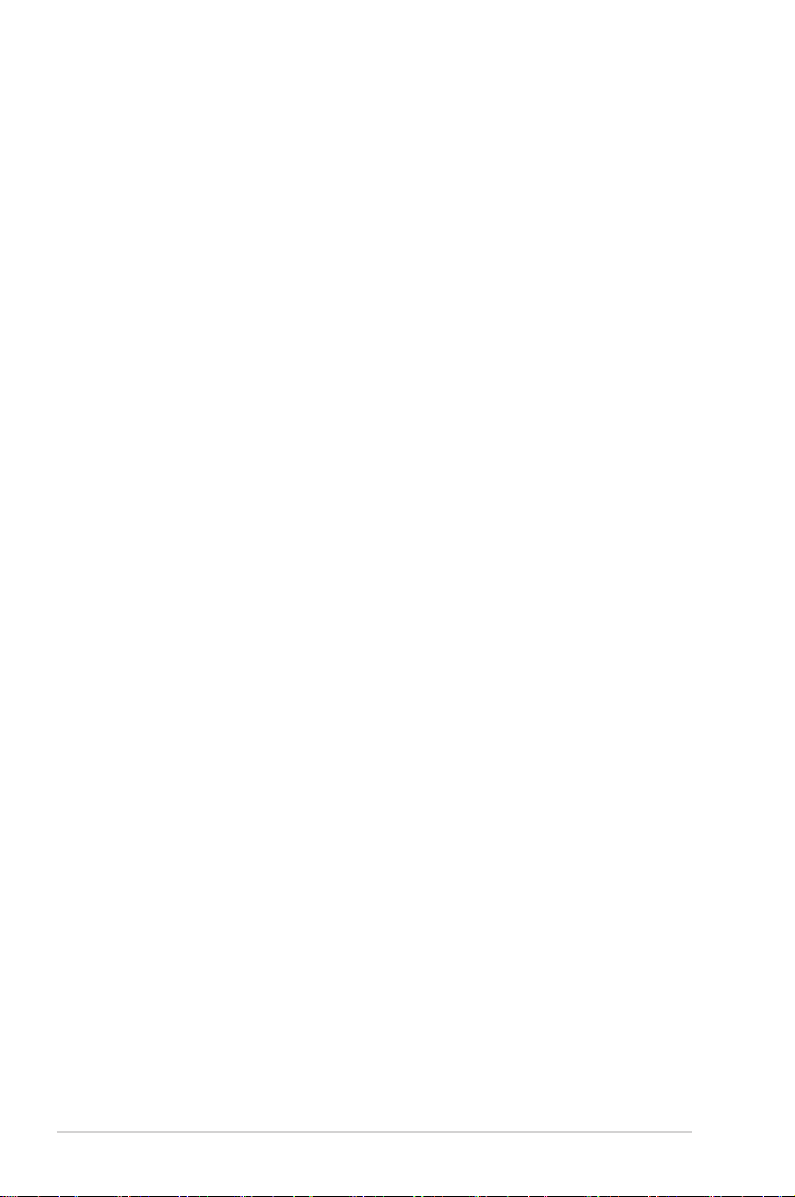
Inhalt
3.8.2 Boot Settings Conguration ......................................................3-34
3.8.3 Security ..................................................................................... 3-35
3.9 Tools-Menü ............................................................................................... 3-37
3.9.1 ASUS O.C. Prole .....................................................................3-37
3.9.2 AI NET 2 ....................................................................................3-38
3.9.3 ASUS EZ Flash 2 ......................................................................3-39
3.9.4 Express Gate ............................................................................3-39
3.10 Exit-Menü .................................................................................................. 3-40
Kapitel 4: Software-Unterstützung
4.1 Installieren eines Betriebssystems ..........................................................4-1
4.2 Support-DVD-Informationen .....................................................................4-1
4.2.1 Ausführen der Support-DVD ....................................................... 4-1
4.2.2 Beziehen der Software-Handbücher ...........................................4-2
4.3 Software-Informationen .............................................................................4-3
4.3.1 ASUS PC Probe II ....................................................................... 4-3
4.3.2 ASUS AI Suite .............................................................................4-4
4.3.3 ASUS Fan Xpert..........................................................................4-5
4.3.4 ASUS EPU ..................................................................................4-6
4.3.5 ASUS Express Gate....................................................................4-7
4.3.6 Audio-Kongurationen.................................................................4-8
4.3.7 ASUS T.Probe .............................................................................4-9
4.3.8 Intel® Extreme Tuning-Programm ..............................................4-10
4.4 Einzigartiges ASUS-Übertaktungsprogramm—TurboV EVO ............... 4-11
4.4.1 ASUS TurboV verwenden ......................................................... 4-11
4.4.2 ASUS TurboV Auto Tuning-Modus ............................................ 4-12
4.4.3 ASUS TurboV GPU Boost verwenden ......................................4-13
4.4.4 CPU Level UP verwenden ........................................................4-13
4.4.5 ASUS Turbo Key verwenden ....................................................4-14
4.5 RAID-Kongurationen .............................................................................4-15
4.5.1 RAID-Denitionen .....................................................................4-15
4.5.2 Serial ATA-Festplatten installieren ............................................ 4-16
4.5.3 Einstellen des RAID-Elements im BIOS....................................4-16
4.5.4 Intel® Matrix Storage Manager Option ROM-Programm ...........4-16
4.6 Erstellen einer RAID-Treiberdiskette ...................................................... 4-20
4.6.1 Erstellen einer RAID-Treiberdiskette ohne Aufrufen des
Betriebssystems ........................................................................4-20
4.6.2 Erstellen einer RAID-Treiberdiskette unter Windows® .............4-20
4.6.3 Installieren der RAID-Treiber während Windows®-Installation ..4-20
4.6.4 Verwenden eines USB-Diskettenlaufwerks ...............................4-21
vi
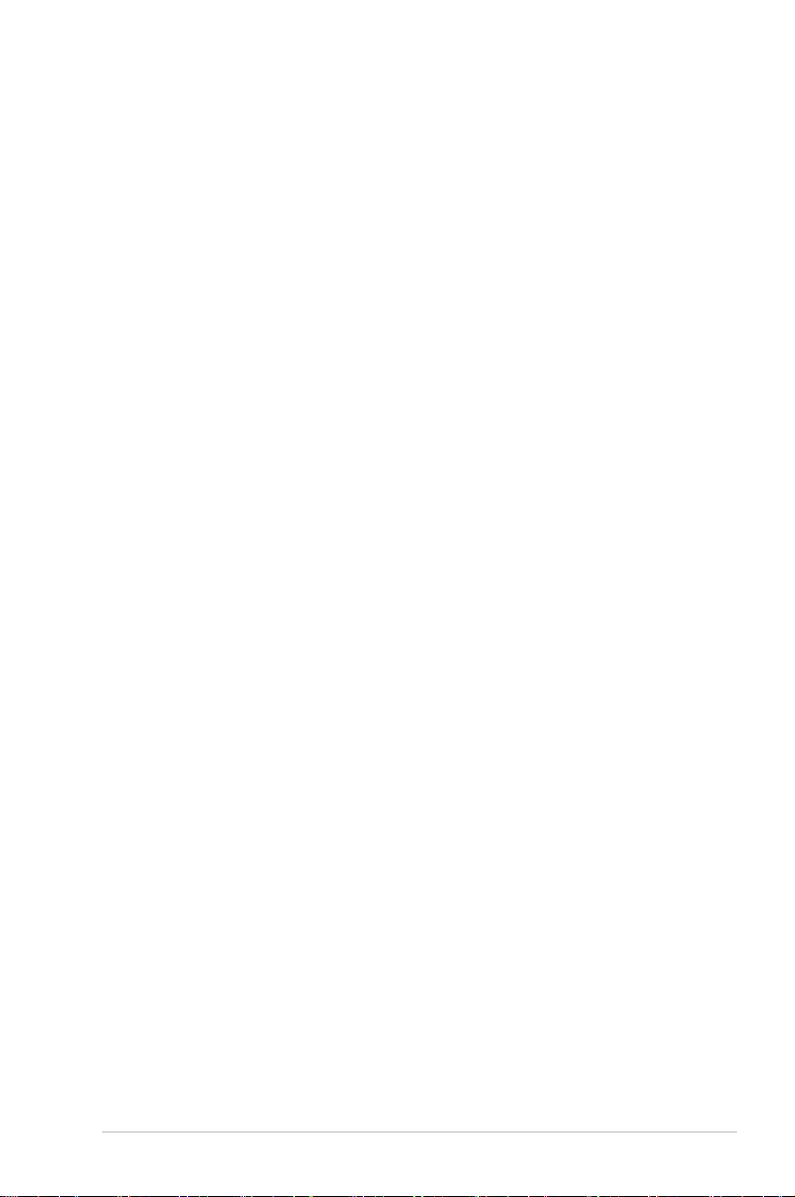
Inhalt
Kapitel 5: Unterstützung der Multi GPU-Technologie
5.1 ATI® CrossFireX™-Technologie ..................................................................5-1
5.1.1 Anforderungen ............................................................................5-1
5.1.2 Bevor Sie beginnen ..................................................................... 5-1
5.1.3 Installieren von zwei CrossFireX™-Grakkarten .......................... 5-2
5.1.4 Installieren der Gerätetreiber ......................................................5-3
5.1.5 Aktivieren der ATI® CrossFireX™-Technologie ............................. 5-3
5.2 NVIDIA® SLI®-Technologie ......................................................................... 5-4
5.2.1 Anforderungen ............................................................................5-4
5.2.2 Installieren von zwei SLI-fähigen Grakkarten ............................ 5-4
5.2.3 Installieren der Gerätetreiber ......................................................5-5
5.2.4 Aktivieren der NVIDIA® SLI®-Technologie ...................................5-5
vii
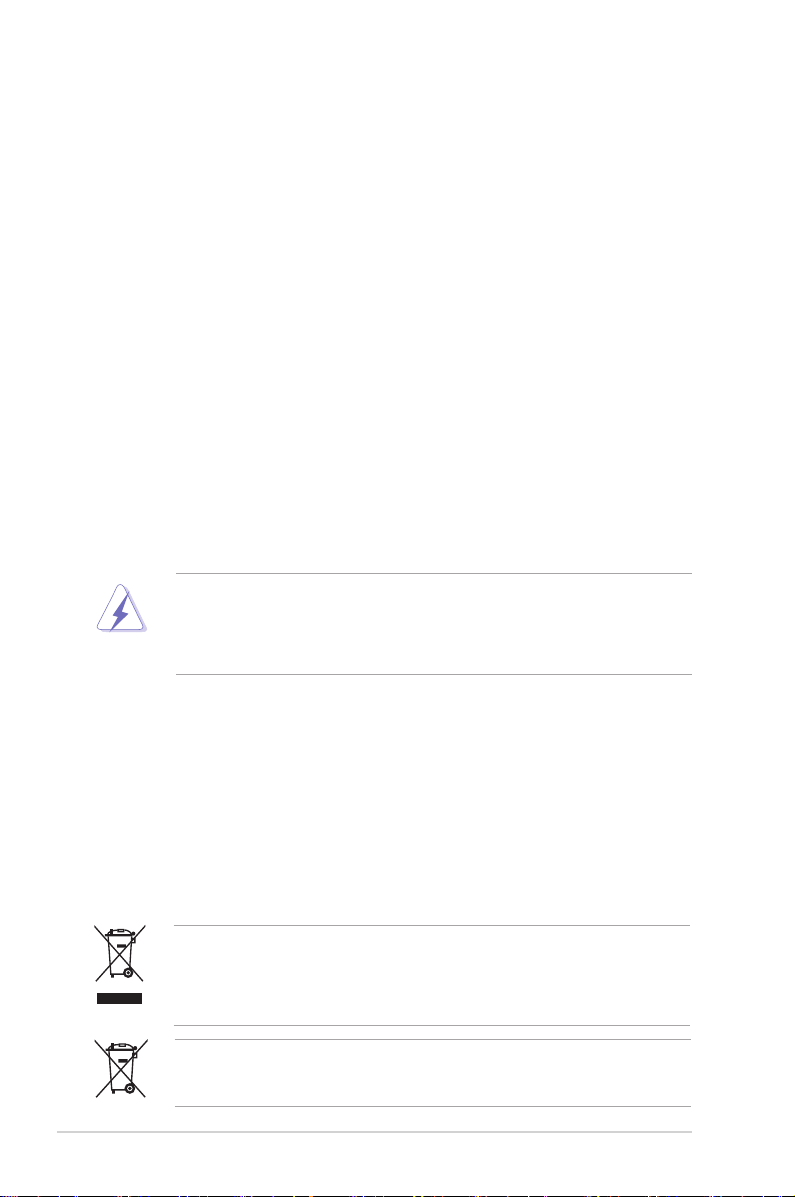
Erklärungen
Erklärung der Federal Communications Commission
Dieses Gerät stimmt mit den FCC-Vorschriften Teil 15 überein. Sein Betrieb unterliegt
folgenden zwei Bedingungen:
• Dieses Gerät darf keine schädigenden Interferenzen erzeugen, und
• Dieses Gerät muss alle empfangenen Interferenzen aufnehmen, einschließlich
derjenigen, die einen unerwünschten Betrieb erzeugen.
Dieses Gerät ist auf Grund von Tests für Übereinstimmung mit den Einschränkungen
eines Digitalgeräts der Klasse B, gemäß Teil 15 der FCC-Vorschriften, zugelassen.
Diese Einschränkungen sollen bei Installation des Geräts in einer Wohnumgebung auf
angemessene Weise gegen schädigende Interferenzen schützen. Dieses Gerät erzeugt und
verwendet Hochfrequenzenergie und kann, wenn es nicht gemäß den Anweisungen des
Herstellers installiert und bedient wird, den Radio- und Fernsehempfang empndlich stören.
Es wird jedoch nicht garantiert, dass bei einer bestimmten Installation keine Interferenzen
auftreten. Wenn das Gerät den Radio- oder Fernsehempfang empndlich stört, was sich
durch Aus- und Einschalten des Geräts feststellen lässt, ist der Benutzer ersucht, die
Interferenzen mittels einer oder mehrerer der folgenden Maßnahmen zu beheben:
• Empfangsantenne neu ausrichten oder an einem anderen Ort aufstellen.
• Den Abstand zwischen dem Gerät und dem Empfänger vergrößern.
• Das Gerät an die Steckdose eines Stromkreises anschließen, an die nicht auch der
Empfänger angeschlossen ist.
• Den Händler oder einen erfahrenen Radio-/Fernsehtechniker um Hilfe bitten.
Um Übereinstimmung mit den FCC-Vorschriften zu gewährleisten, müssen abgeschirmte
Kabel für den Anschluss des Monitors an die Grakkarte verwendet werden. Änderungen
oder Modizierungen dieses Geräts, die nicht ausdrücklich von der für Übereinstimmung
verantwortlichen Partei genehmigt sind, können das Recht des Benutzers, dieses Gerät zu
betreiben, annullieren.
Erklärung des kanadischen Ministeriums für Telekommunikation
Dieses Digitalgerät überschreitet keine Grenzwerte für Funkrauschemissionen der Klasse
B, die vom kanadischen Ministeriums für Telekommunikation in den Funkstörvorschriften
festgelegt sind.
Dieses Digitalgerät der Klasse B stimmt mit dem kanadischen ICES-003 überein.
REACH
Die rechtlichen Rahmenbedingungen für REACH (Registration, Evaluation, Authorization,
and Restriction of Chemicals) erfüllend, veröffentlichen wir die chemischen Substanzen in
unseren Produkten auf unserer ASUS REACH-Webseite unter http://green.asus.com/english/
REACH.htm.
Werfen Sie das Motherboard NICHT in den normalen Hausmüll. Dieses Produkt wurde
entwickelt, um ordnungsgemäß wiederverwertet und entsorgt werden zu können.
Das durchgestrichene Symbol der Mülltonne zeigt an, dass das Produkt (elektrisches
und elektronisches Zubehör) nicht im normalen Hausmüll entsorgt werden darf. Bitte
erkundigen Sie sich nach lokalen Regelungen zur Entsorgung von Elektroschrott.
Werfen Sie quecksilberhaltige Batterien NICHT in den normalen Hausmüll. Das Symbol der
durchgestrichenen Mülltonne zeigt an, dass Batterien nicht im normalen Hausmüll entsorgt
werden dürfen.
viii
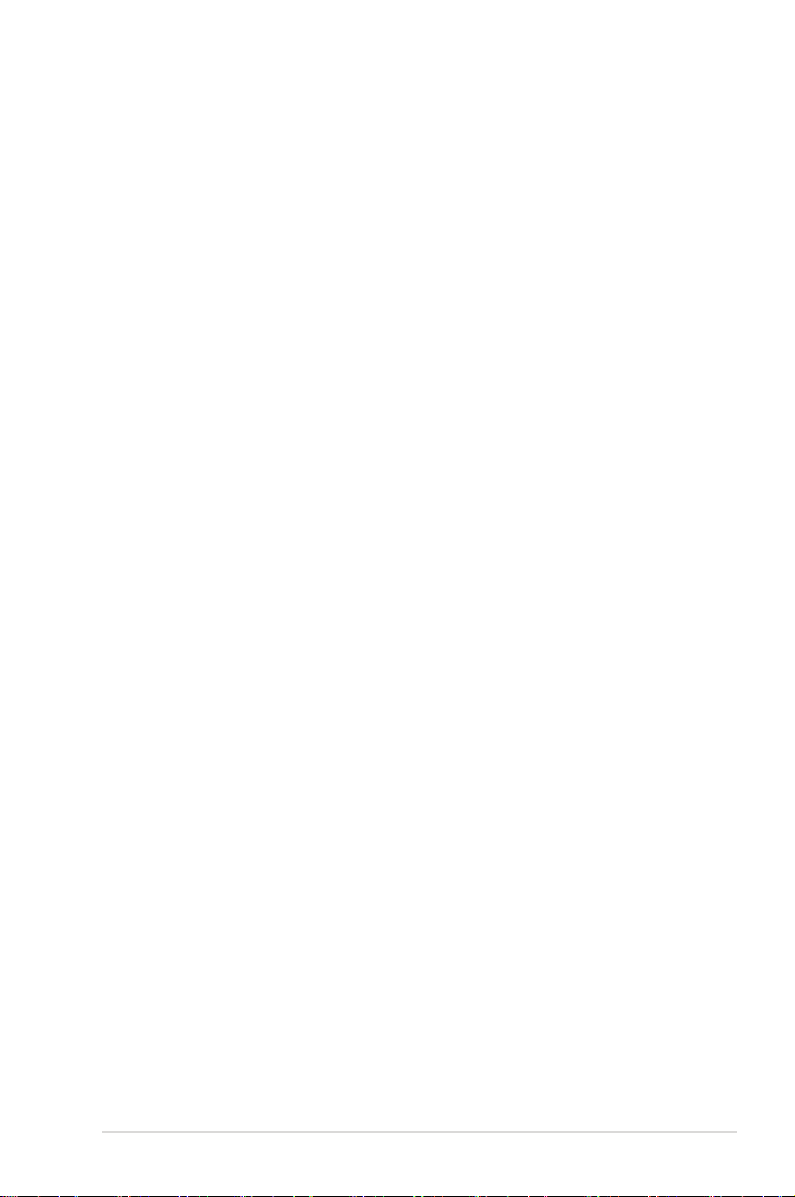
Sicherheitsinformationen
Elektrische Sicherheit
• Um die Gefahr eines Stromschlags zu verhindern, ziehen Sie die Netzleitung aus der
Steckdose, bevor Sie das System an einem anderen Ort aufstellen.
• Beim Anschließen oder Trennen von Geräten an das oder vom System müssen die
Netzleitungen der Geräte ausgesteckt sein, bevor die Signalkabel angeschlossen
werden. Ziehen Sie ggf. alle Netzleitungen vom aufgebauten System, bevor Sie ein
Gerät anschließen.
• Vor dem Anschließen oder Ausstecken von Signalkabeln an das oder vom Motherboard
müssen alle Netzleitungen ausgesteckt sein.
• Erbitten Sie professionelle Unterstützung, bevor Sie einen Adapter oder eine
Verlängerungsschnur verwenden. Diese Geräte könnte den Schutzleiter unterbrechen.
• Prüfen Sie, ob die Stromversorgung auf die Spannung Ihrer Region richtig eingestellt
ist. Sind Sie sich über die Spannung der von Ihnen benutzten Steckdose nicht sicher,
erkundigen Sie sich bei Ihrem Energieversorgungsunternehmen vor Ort.
• Ist die Stromversorgung defekt, versuchen Sie nicht, sie zu reparieren. Wenden Sie sich
an den qualizierten Kundendienst oder Ihre Verkaufsstelle.
Betriebssicherheit
• Vor Installation des Motherboards und Anschluss von Geräten müssen Sie alle
mitgelieferten Handbücher lesen.
• Vor Inbetriebnahme des Produkts müssen alle Kabel richtig angeschlossen sein und
die Netzleitungen dürfen nicht beschädigt sein. Bemerken Sie eine Beschädigung,
kontaktieren Sie sofort Ihren Händler.
• Um Kurzschlüsse zu vermeiden, halten Sie Büroklammern, Schrauben und
Heftklammern fern von Anschlüssen, Steckplätzen, Sockeln und Stromkreisen.
• Vermeiden Sie Staub, Feuchtigkeit und extreme Temperaturen. Stellen Sie das Produkt
nicht an einem Ort auf, wo es nass werden könnte.
• Stellen Sie das Produkt auf eine stabile Fläche.
• Sollten technische Probleme mit dem Produkt auftreten, kontaktieren Sie den
qualizierten Kundendienst oder Ihre Verkaufsstelle.
ix
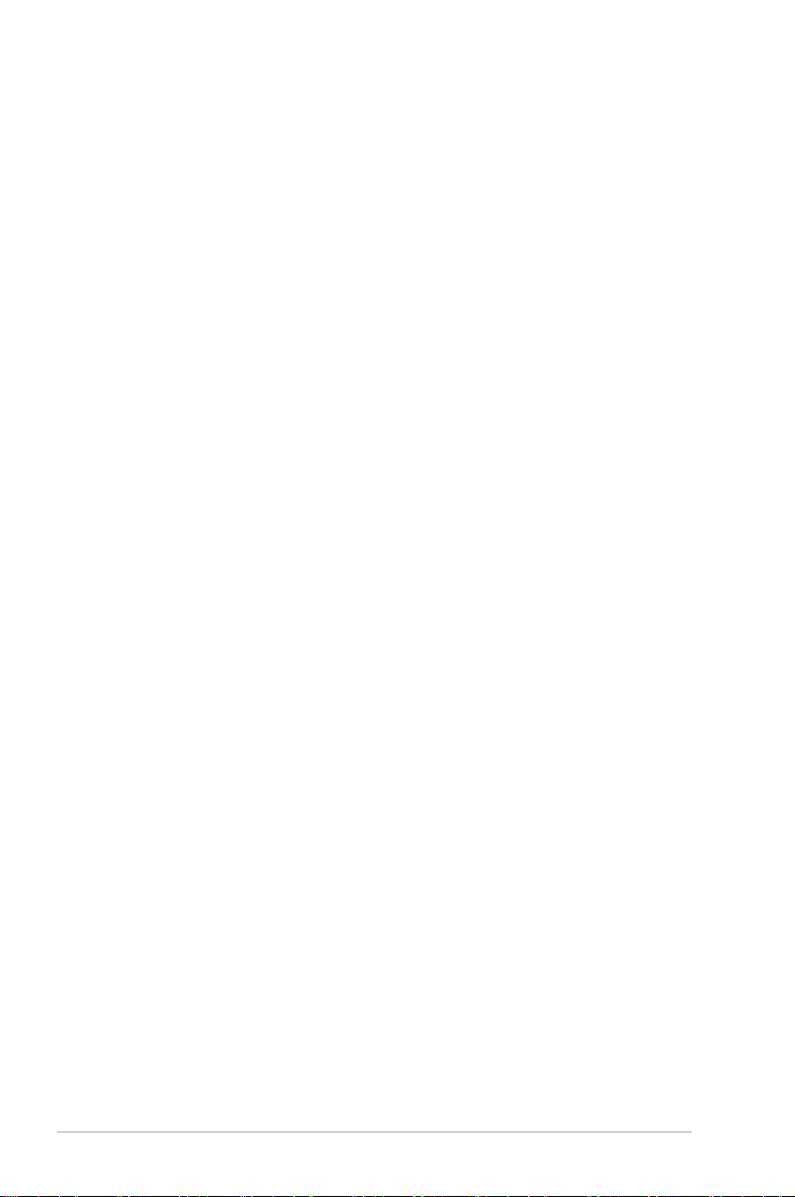
Über dieses Handbuch
Dieses Benutzerhandbuch enthält die Informationen, die Sie bei der Installation und
Konguration des Motherboards brauchen.
Die Gestaltung dieses Handbuchs
Das Handbuch enthält die folgenden Teile:
• Kapitel 1: Produkteinführung
Dieses Kapitel beschreibt die Leistungsmerkmale des Motherboards und die
unterstützten neuen Technologien.
• Kapitel 2: Hardwarebeschreibungen
Dieses Kapitel führt die Hardwareeinstellungsvorgänge auf, die Sie bei Installation der
Systemkomponenten ausführen müssen. Hier nden Sie auch Beschreibungen der
Jumper und Anschlüsse am Motherboard.
• Kapitel 3: BIOS-Setup
Dieses Kapitel erklärt Ihnen, wie Sie die Systemeinstellungen über die BIOS-
Setupmenüs ändern. Hier nden Sie auch ausführliche Beschreibungen der BIOS-
Parameter.
• Kapitel 4: Software-Unterstützung
Dieses Kapitel beschreibt den Inhalt der Support-DVD, die dem Motherboard-Paket
beigelegt ist.
• Kapitel 5: Unterstützung der ATI® CrossFireX™-Technologie
Dieses Kapitel beschreibt die Installation und Konguration von mehreren ATI®
CrossFireX™- und NVIDIANVIDIA® SLI®-Grakkarten.
Weitere Informationen
An den folgenden Quellen nden Sie weitere Informationen und Produkt- sowie Software-
Updates.
1. ASUS-Webseiten
ASUS-Webseiten enthalten weltweit aktualisierte Informationen über ASUS-Hardware
und Softwareprodukte. ASUS-Webseiten sind in ASUS-Kontaktinformationen
aufgelistet.
2. Optionale Dokumentation
Ihr Produktpaket enthält möglicherweise optionale Dokumente wie z.B. Garantiekarten,
die von Ihrem Händler hinzugefügt sind. Diese Dokumente gehören nicht zum
Lieferumfang des Standardpakets.
x
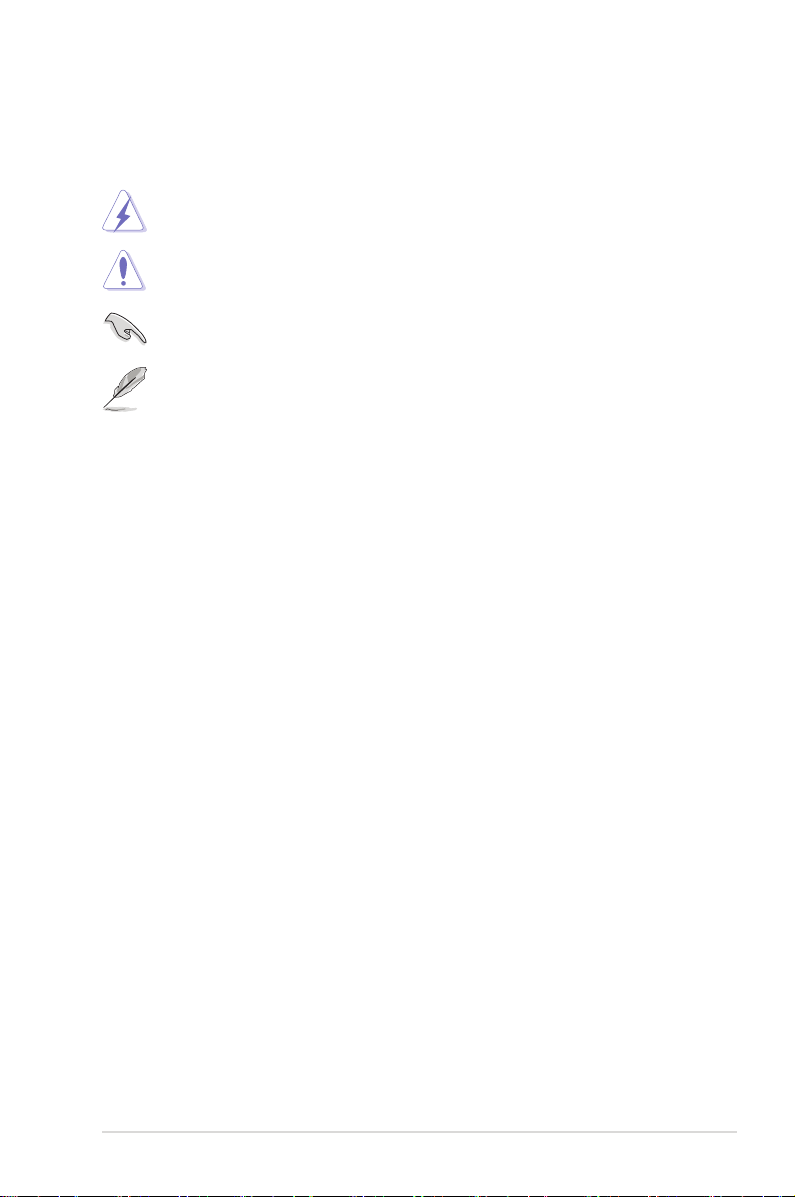
In diesem Handbuch verwendete Symbole
Um sicherzustellen, dass Sie bestimmte Aufgaben richtig ausführen, beachten Sie bitte die
folgenden Symbole und Schriftformate, die in diesem Handbuch verwendet werden.
GEFAHR/WARNUNG: Informationen zum Vermeiden von
Verletzungen beim Ausführen einer Aufgabe.
VORSICHT: Informationen zum Vermeiden von Schäden an den
Komponenten beim Ausführen einer Aufgabe.
WICHTIG: Anweisungen, die Sie beim Ausführen einer Aufgabe
befolgen müssen.
HINWEIS: Tipps und zusätzliche Informationen zur Erleichterung
bei der Ausführung einer Aufgabe.
Schriftformate
Fettgedruckter Text Weist auf ein zu wählendes Menü/Element hin.
Kursive Wird zum Betonen von Worten und Aussagen verwendet.
<Taste> Die Taste, die Sie drücken müssen, wird mit einem “kleiner
als” und “größer als”-Zeichen gekennzeichnet.
Beispiel: <Enter> bedeutet, dass Sie die Eingabetaste
drücken müssen.
<Taste1>+<Taste2>+<Taste3> Wenn zwei oder mehrere Tasten gleichzeitig gedrückt
werden müssen, werden die Tastennamen mit einem
Pluszeichen (+) verbunden.
Beispiel: <Ctrl> + <Alt> + <Del><Ctrl> + <Alt> + <Del>
xi
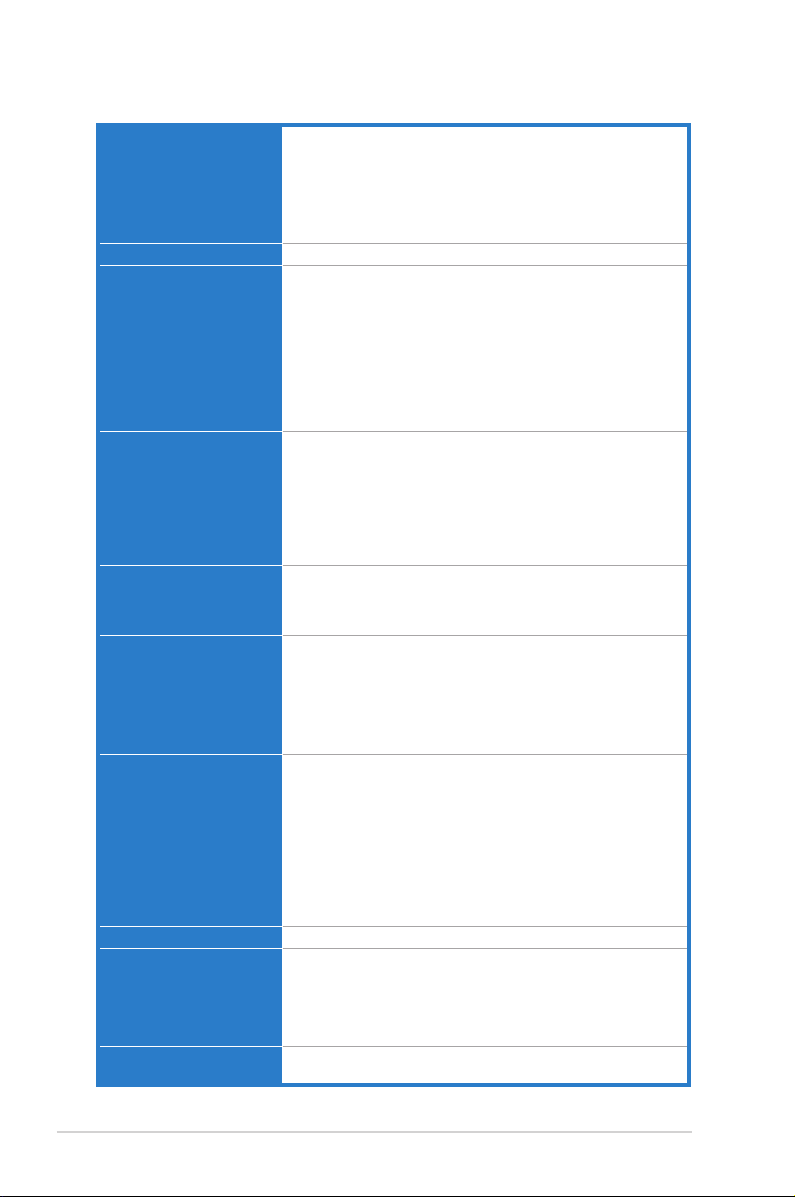
CPU LGA1156-Sockel für Intel® Core™ i7 / Core™ i5 / Core™ i3/
Chipsatz Intel® H57 Express Chipsatz
Arbeitsspeicher 4 x DIMM, max. 16 GB, DDR3 2133(O.C.)* / 1600 / 1333 /
Erweiterungssteckplätze 2 x PCI Express 2.0 x16-Steckplätze, (single im x16- oder dual im
Multi-GPU-Unterstützung Unterstützt die NVIDIA® Quad-GPU SLI®-Technologie
VGA-Ausgabe Unterstützt Multi-VGA-Ausgabe: HDMI, DVI-D, und
Datensicherung Intel® H57 Express-Chipsatz:
LAN Realtek® 8112L Gigabit LAN Controller mit AI NET2
USB NEC USB 3.0 Controller
IEEE 1394 VIA® 6308P Controller unterstützt 2 x IEEE 1394a-Ports
Pentium®-Prozessoren
Unterstützt Intel® Turbo Boost-Technologie
* Unterstützung der Intel® Turbo Boost Technologie ist abhängig
vom CPU-Typ.
* Eine Liste unterstützter Intel®-Prozessoren nden Sie unter
www.asus.com
1066 MHz, nicht-ECC, nicht gepufferter Speicher
Dual-Channel Arbeitsspeicherarchitektur
Unterstützt Intel® Extreme Memory Prole (XMP)
* Hyper DIMM-Unterstützung unterliegt den physik.
Eigenschaften der entsprechenden CPUs. Einige Hyper-DIMMs
unterstützen nur einen DIMM pro Kanal. Für Details sehen Sie
die QVL.
** Eine Liste qualizierter Anbieter (QVL) nden Sie unter
www.asus.com oder in diesem Benutzerhandbuch
x8 / x8-Modus)
1 x PCI Express 2.0 x1-Steckplatz (5GT/s)
2 x PCI Express 2.0 x1-Steckplätze (2.5GT/s)
2 x PCI-Steckplätze
* Dual x8-Modus wird nur von Intel® Non-Integrated Graphics
(Lynneld)-Prozessoren unterstützt. Für weitere Details
besuchen Sie www.intel.com
Unterstützt die ATI® Quad-GPU CrossFireX™-Technologie
* SLI® und CrossFireX™-Modi sind nur bei Intel® Non-Integrated
Graphics (Lynneld)-Prozessoren verfügbar.
RGB-Anschlüsse
Unterstützt HDMI mit max. Auösung von 1920 x 1200 @60Hz
Unterstützt DVI mit max. Auösung von 1920 x 1200 @60Hz
Unterstützt RGB mit max. Auösung von 2048 x 1536 @75Hz2048 x 1536 @75Hz x 1536 @75Hz1536 @75Hz @75Hz
Unterstützt H.264, VC-1, MPEG-2, DirectX 10.1 und OpenGL 2.0
Maximal 1748MB gemeinsam-genutzter Speicher
- 6 x SATA 3.0 Gb/s-Anschlüsse
- Intel® Matrix Storage Technologie unterstützt SATA RAID
- 0,1, 5 und 10
Marvell® PCIe SATA 6.0 Gb/s ControllerPCIe SATA 6.0 Gb/s Controller SATA 6.0 Gb/s Controller
- 2 x SATA 6.0 Gb/s-Anschlüsse (grau)grau))
Marvell® 88SE6111 SATA & PATA Controller
- 1 x Ultra DMA 133/100/66 für bis zu 2 PATA-Geräte
- 1 x externter SATA 3.0 Gb/s-Anschluss (SATA-on-the-go)
- 2 x USB 3.0-Anschlüsse (blau, auf der Rücktafel)
Intel® H57 Express Chipsatz
- 12 x USB 2.0-Anschlüsse (acht auf dem Board, vier auf12 x USB 2.0-Anschlüsse (acht auf dem Board, vier auf
der Rücktafel)
(einen auf der Board-Mitte; einen an der Rückseite)
(Fortsetzung auf der nächsten Seite)
xii
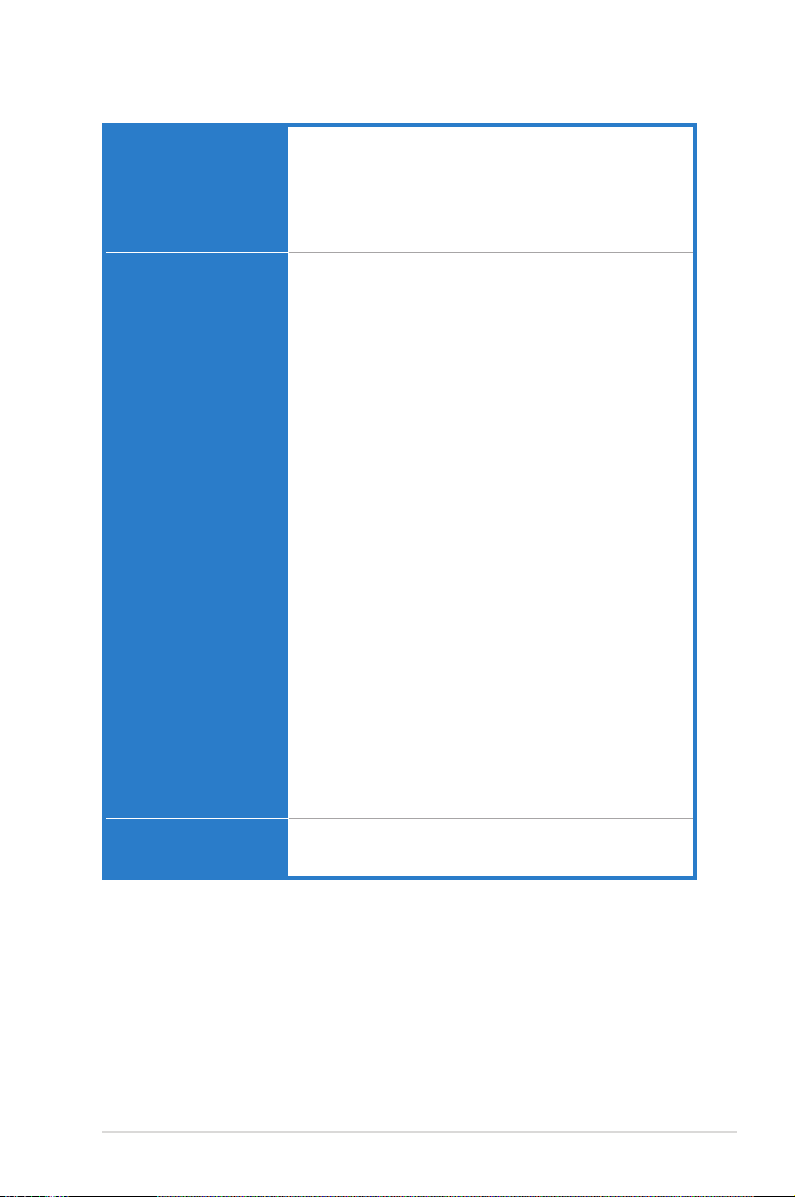
P7H57D-V EVO
Audio Realtek® 8-Kanal High Denition Audio CODEC
ASUS Sonderfunktionen Einzigartiger PCIe X4 Bridge Chip für Utraleistungen
ASUS Q-Design ASUS Q-LED (CPU, DRAM, VGA, Bootgerät LED)
- Absolute Pitch BD192/24
- DTS Surround Sensation UltraPC
- BD Tonspur-Inhaltschutz
- Unterstützt Buchsenerkennung, Multi-Streaming und
Frontafel-Buchsenneubelegung
- Optischer S/PDIF-Ausgang an der Rücktafel
- Echte USB 3.0-Unterstützung
- Echte SATA 6.0 Gb/s-Unterstützung
ASUS Xtreme Design
ASUS Hybrid-Prozessor – TurboV EVO
- TurboV, Auto Tuning, CPU Level UP und Turbo Key
- GPU Boost
ASUS 12 Hybrid Phase‘
- T.Probe-Technologie für aktive Kühlung
- 8+3 Phase Power Design
* 12 Hybrid Phase = 8+3 Phase x T.Probe
ASUS Hybrid-Betriebssystem – Express Gate
ASUS-Sonderfunktionen
- MemOK!
- ASUS EPU- ASUS EPU
ASUS Quiet Thermische Lösung
- ASUS Fanless Design: Elegante Kühlkörperlösung
- ASUS Fanless Design: Stack Cool 3
- ASUS Fan Xpert
ASUS Crystal Sound
- ASUS-Geräuschlter
ASUS EZ DIY
- ASUS Q-Shield
- ASUS Q-Connector
- ASUS O.C. Prole
- ASUS CrashFree BIOS 3
- ASUS EZ Flash 2
- ASUS MyLogo 2™
- Mehrsprachiges BIOS
ASUS Q-Slot
ASUS Q-DIMM
(Fortsetzung auf der nächsten Seite)
xiii
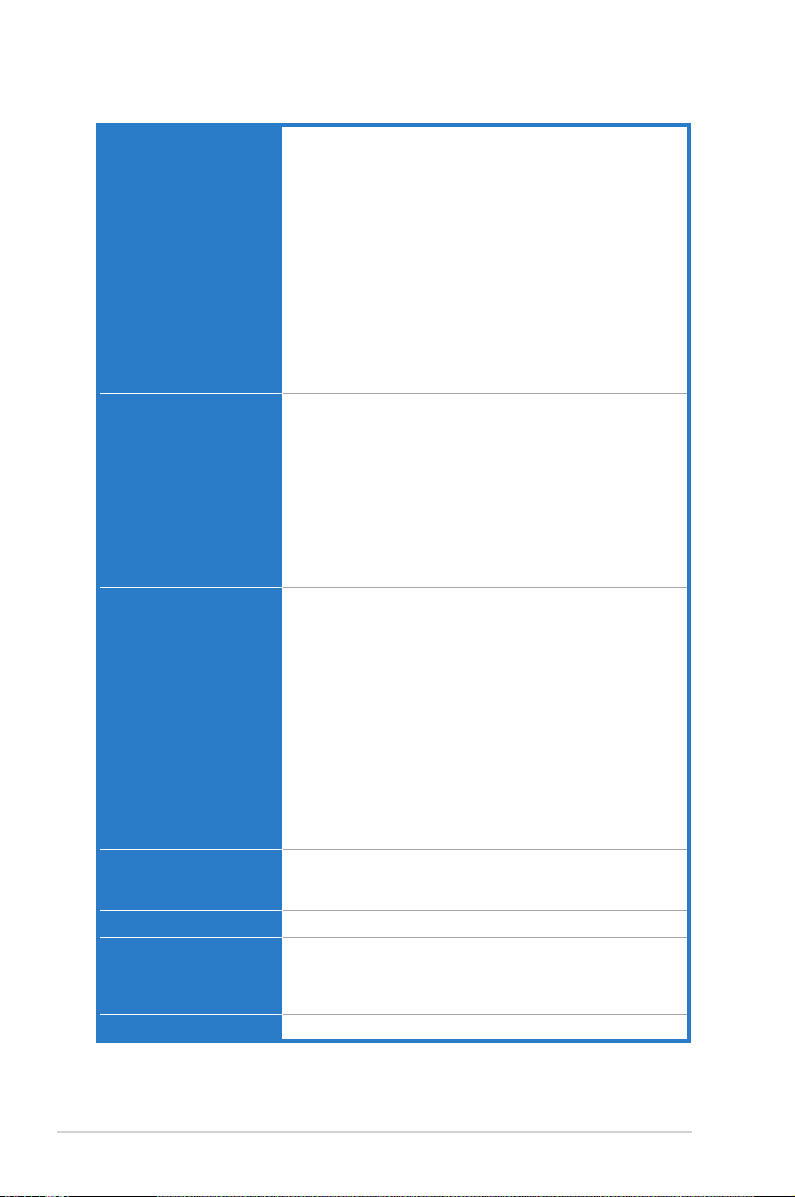
P7H57D-V EVO
Exklusive ASUSÜbertaktungsfunktionen
Rücktafelanschlüsse 1 x PS/2-Tastaturanschluss (lila)
Interne Anschlüsse 4 x USB-Sockel für 8 zusätzliche USB-Anschlüsse
BIOS-Funktionen 16 Mb Flash ROM, SPI, AMI BIOS, PnP, DMI 2.0, WfM 2.0,
Verwaltung WfM 2.0, DMI 2.0, WOL by PME, WOR by PME, PXE
Inhalt der Support-DVD Treiber
Formfaktor ATX Formfaktor: 30,5 cm x 24,4 cm (12 in x 9,6 in): 30,5 cm x 24,4 cm (12 in x 9,6 in)
*Die Spezikationen können ohne Vorankündigung geändert werden.
Precision Tweaker 2
- vCore: Einstellbare CPU-Spannung in 0.00625V-Schritten
- vIMC: 128-Stuge IMC-Spannungskontrolle
- vDRAM Bus: 64-Stuge DRAM-Spannungskontrolle
- vPCH: 152-Stuge Chipsatz-Spannungskontrolle
- vCPU_PLL: 32-Stuge Referenz-Spannungskontrolle
- iGPU: Einstellbare iGPU-Spannung in 0.0125V-Schritten
SFS (Stufenlose Frequenzauswahl):
- Internal Base Clock-Anpassung von 80MHz bis zu80MHz bis zu bis zu
500MHz in 1MHz-Schritten500MHz in 1MHz-Schritten in 1MHz-Schritten
- PCI Express Frequenzanpassung von 100MHz bis zu
200MHz in 1MHz-Schritten200MHz in 1MHz-Schritten in 1MHz-Schritten
Übertaktungsschutz
- ASUS C.P.R. (CPU Parameter Recall)
1 x S/PDIF-Ausgang (optisch)
1 x Externer SATA-Anschluss
1 x HDMI-Ausgang
1 x DVI-D-Ausgang
1 x VGA-Ausgang
1 x IEEE 1394a-Anschluss
1 x LAN (RJ-45)-Anschluss
2 x USB 3.0/2.0-Anschlüsse (blau)
4 x USB 2.0/1.1-Anschlüsse
8-Kanal Audio E/A-Anschlüsse
1 x IDE-Anschluss
2 x SATA 6.0 Gb/s-Anschlüsse (grau)Anschlüsse (grau) (grau)
6 x SATA 3.0 Gb/s-Anschlüsse (blau)6 x SATA 3.0 Gb/s-Anschlüsse (blau)
1 x CPU-Lüfteranschluss
2 x Gehäuselüfteranschlüsse (1 x 4-pol., 1 x 3-pol.)
1 x Netzteillüfteranschluss
1 x IEEE1394a-Anschluss
1 x COM-Anschluss
Fronttafelaudioanschluss
1 x S/PDIF-Ausgang
24-pol. ATX-Netzanschluss
8-pol. EATX 12V-Netzanschluss
Systemtafel (Q-Connector)
1 x MemOK!-Taste
SM BIOS 2.5, ACPI 2.0a, Mehrsprachiges BIOS,
ASUS EZ Flash 2, ASUS CrashFree BIOS 3
ASUS-Hilfsprogramme
ASUS Update
Antivirusprogramm (OEM-Version)
xiv
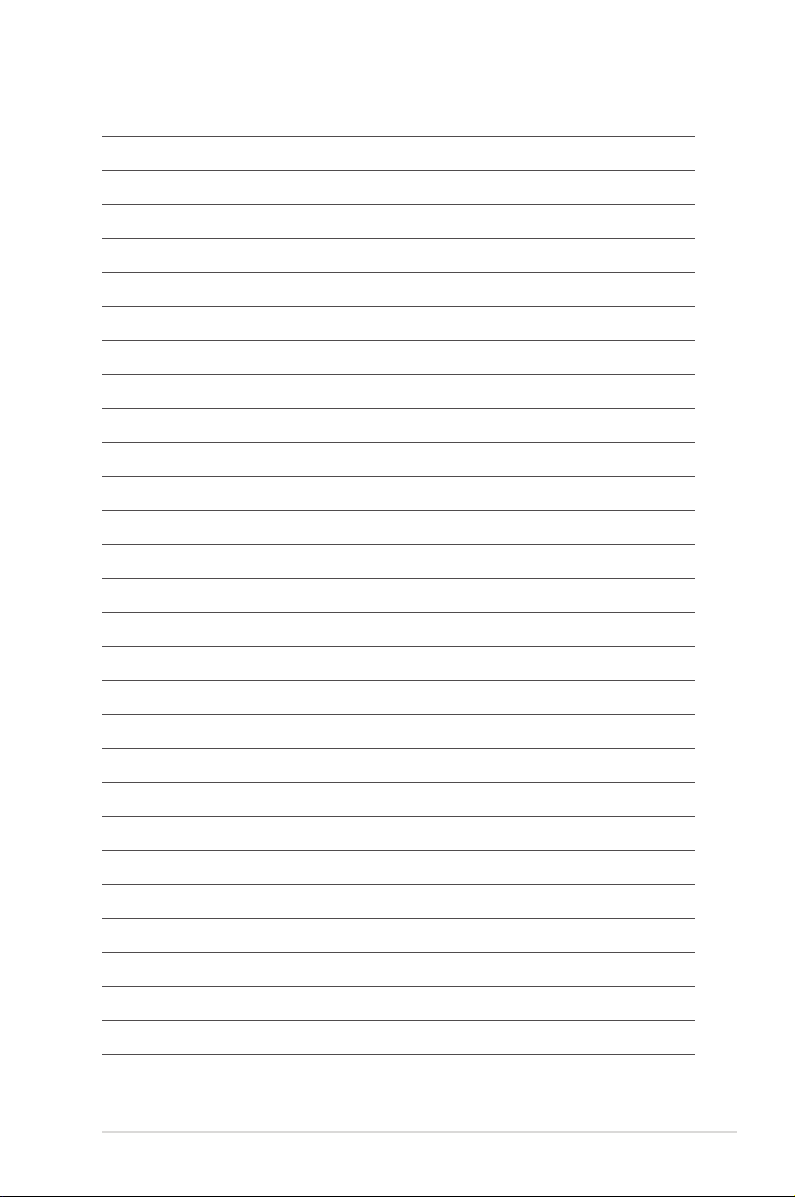
xv
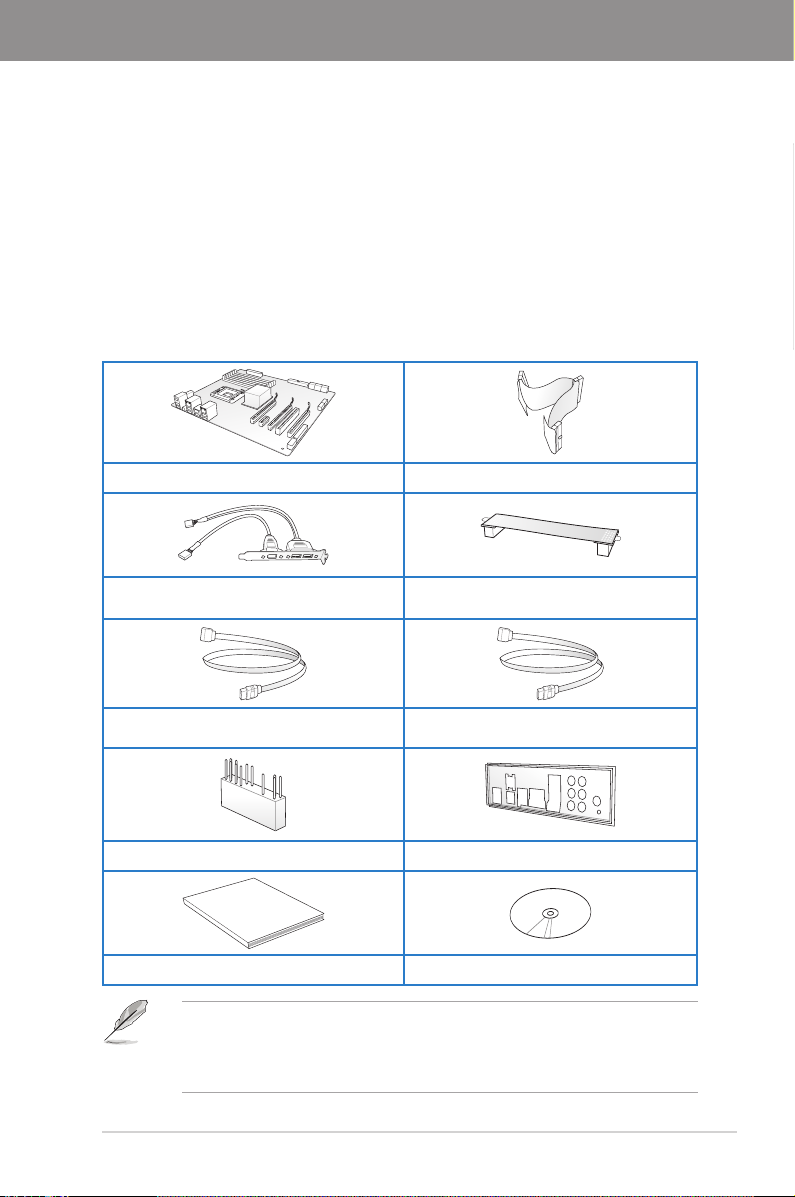
Kapitel 1
User Manual
Chapter 1: Product introduction
1.1 Willkommen!
Vielen Dank für den Kauf eines ASUS® P7H57D-V EVO Motherboards!
Eine Vielzahl von neuen Funktionen und neuesten Technologien sind in dieses Motherboard
integriert und machen es zu einem weiteren hervorragenden Produkt in der langen Reihe der
ASUS Qualitätsmotherboards!
Vor der Installation des Motherboards und Ihrer Hardwaregeräte sollten Sie die im Paket
enthaltenen Artikel anhand folgender Liste überprüfen.
1.2 Paketinhalt
Stellen Sie sicher, dass Ihr Motherboard-Paket die folgenden Artikel enthält.
ASUS P7H57D-V EVO Motherboard 1 x Ultra DMA 133/100/66 Kabel
Kapitel 1
ASUS P7H57D-V EVO 1-1
1 x 2-port USB 2.0 und 1-port
eSATA Modul
2 x Serial ATA 6.0 Gb/s Kabel mit 6.0 Gb/s
Markierung
1 x 2-in-1 ASUS Q-Connector Satz 1 x ASUS Q-Abdeckung
Benutzerhandbuch Support-DVD
• Sollten o.g. Artikel beschädigt oder nicht vorhanden sein, wenden Sie sich bitte an
Ihren Händler.
• Die abgebildeten Teile sind nur zur Veranschaulichung gedacht. Die tatsächlichen
Produktspezikationen können je nach Modell unterschiedlich sein.
1 x ASUS SLI® Brücke
2 x Serial ATA 3.0 Gb/s Kabel
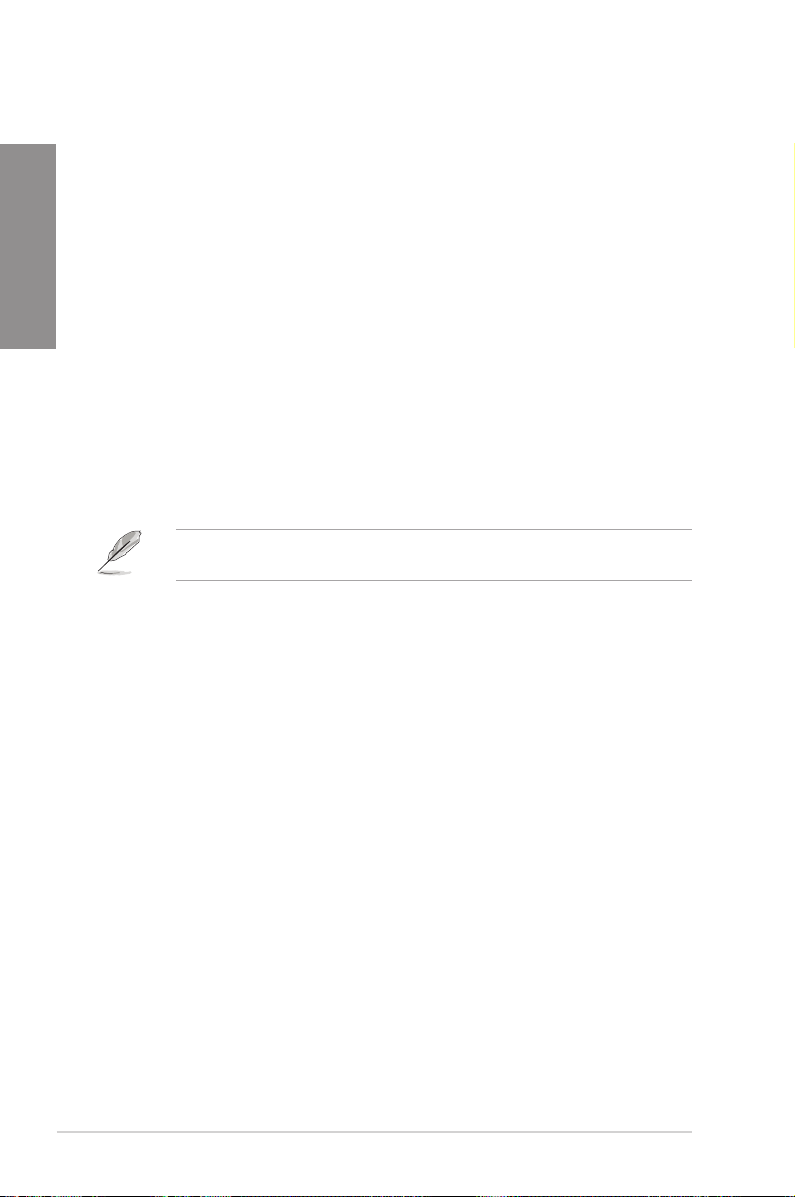
1.3 Sonderfunktionen
1.3.1 Leistungsmerkmale des Produkts
Bereit für Intel® LGA1156 Lynneld / Clarkdale-Prozessoren
Kapitel 1
Dieses Motherboard unterstützt die neusten Intel® Lynneld und Clarkdale-Prozessoren in
LGA1156-Bauart, welche einen integrierten Speicher- und PCI Express-Controller aufweisen,
um 2-Kanal (4 DIMMs) DDR3 Speicher sowie 16 PCI Express 2.0-Bahnen zu unterstützen
und somit eine überragende Leistung zur Verfügung stellen. Die Intel® Lynneld und
Clarkdale-Prozessoren sind mitunter die stärksten und verbrauchsarmen Prozessoren der
Welt. Details auf Seite 2-5.
Intel® H57
Der Intel® H57 Express-Chipsatz ist das neuste Ein-Chip-Design, um die neusten auf dem
1156-Sockel basierenden Intel® Lynneld / Clarkdale-Prozessoren zu unterstützen. Der
Intel H57 bietet verbesserte Leistung bei der Verwendung von seriellen Point-to-Point-Links
und erhöht somit die Bandbreite und Stabilität. Verwenden Sie Intel® Core™ i5 6-Serie und
Core™ i3 5-Serie CPU mit dem H57 Express Chipsatz, um die neusten integrierten Intel
Grakleistungen zu genießen!
Quad-GPU SLI® und Quad-GPU CrossFireX™-Unterstützung!
Das P7H57D-V EVO überlässt Ihnen die Multi-GPU-Wahl von entweder SLI® oder
CrossFireX™. Das Motherboard ist die stärkste Intel® H57-Plattform, um die PCIe-Zuweisung
in mehreren GPU-Kongurationen zu optimieren. Auf Sie wartet ein brandneues und vorher
nie erfahrenes Spielgefühl! Beziehen Sie sich auf Kapitel 5 für mehr Details.
Dual-Channel DDR3 2133(O.C.) / 1600 / 1333 / 1066-Unterstützung
Das Motherboard unterstützt DDR3-Speicher mit Datenübertragungsraten von bis zu
2133(O.C.) / 1600 / 1333 / 1066 MHz, um den höheren Bandbreitenanforderungen der
neusten 3D-Graken, Multimedia- und Internetanwendungen zu erfüllen. Die Dual-Channel
DDR3-Architektur vergrößert die Bandbreite Ihres Systemspeichers, um die Systemleistung
zu erhöhen. Beziehen Sie sich auf Seite 2-10 für mehr Details.
Einzigartiger PCIe X4 Bridge Chip für Ultraleistungen
SLI® und CrossFireX™-Modi sind nur bei Intel® Non-Integrated Graphics (Lynneld)Prozessoren verfügbar.
Echte USB 3.0-Unterstützung
Erleben Sie den ultraschnellen Datentransfer bei 4.8 Gb/s mit USB 3.0–den neuesten
Verbindungsstandard. Entwickelt, um Komponenten und Peripherie der nächsten
Generation leicht zu verbinden, überträgt USB 3.0 die Daten 10X schneller und ist
rückwärts kompatibel mit USB 2.0-Komponenten.
Echte Serial ATA 6.0 Gb/s-Unterstützung
Mit Serial ATA (SATA)-Speicheroberäche der nächsten Generation ausgestattet,
liefert dieses Motherboard Datentransferraten von bis zu 6.0 Gb/s. Zudem erleben Sie
verbesserte Skalierbarkeit, schnellere Datenabfrage und doppelte Bandbreite mit aktuellen
Systembus. Für Details beziehen Sie sich auf Seite 2-31.
1.3.2 ASUS Xtreme Design—Hybrid-Prozessor
TurboV EVO
Der Ultimate O.C.-Prozessor stellt jeden Übertakter zufrieden—den eifrigen Enthusiasten
und auch den Anfänger. Die automatische Feineinstellung treibt das System intelligent und
bei Aufrechterhaltung der Stabilität zu den schnellsten Taktgeschwindigkeiten. Turbo Key
steigert die Leistung mit nur einer Berührung, während TurboV mehr Optionen anbietet, um
den erfahrensten Übertaktern den Weg zu Übertaktungsweltrekorden zu ebnen. Außerdem
können Sie Ihren Prozessor ohne weitere Kosten mit CPU Level UP! aufrüsten. Beziehen Sie
sich auf Seite 4-11 für mehr Details.
1-2 Kapitel 1: Produkteinführung
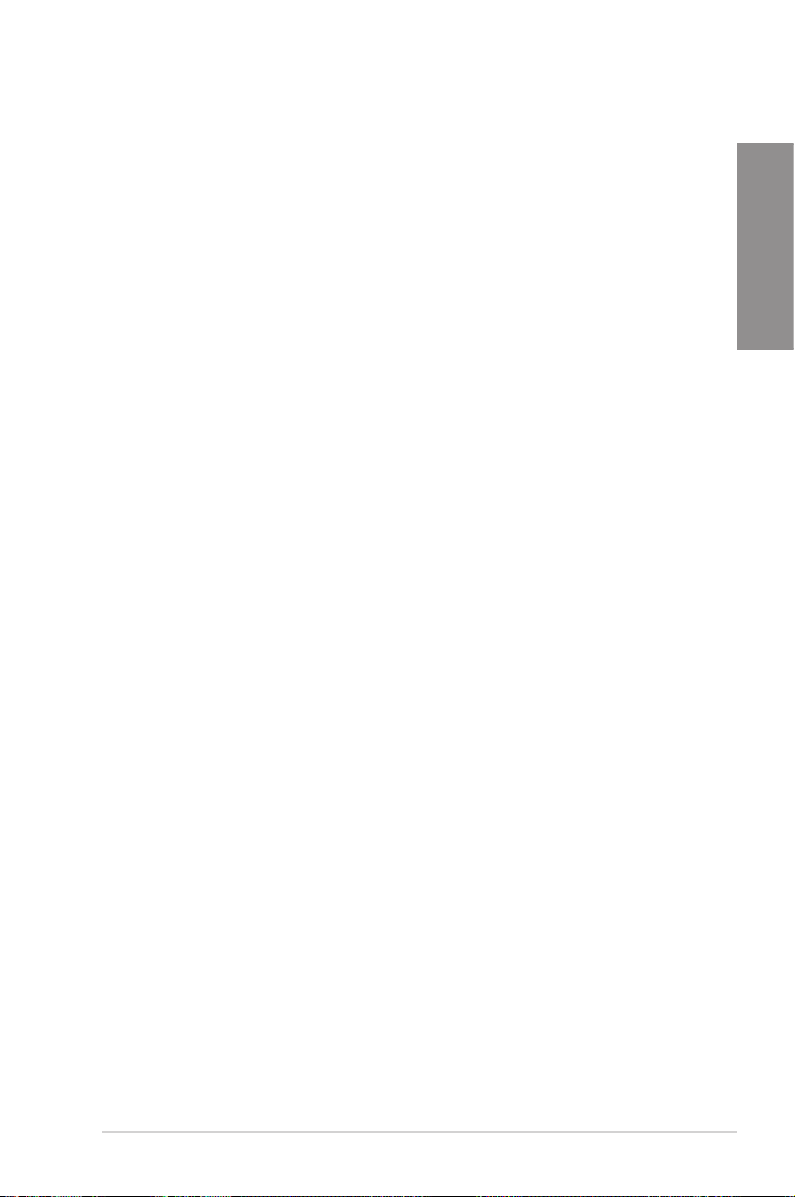
Auto Tuning
Auto Tuning ist ein intelligentes Werkzeug zur automatischen Übertaktung, um eine
komplette Systemleistungssteigerung zu erzielen. Dieses Werkzeug bietet auch stabiles
Testen. Mit Auto Tuning können nun sogar Übertaktungsanfänger extreme, aber auch stabile
Übertaktungsergebnisse erzielen!
GPU Boost
GPU Boost übertaktet die integrierte GPU in Echtzeit für die Beste Grakleistung.
Die benutzerfreundliche Steueroberäche erlaubt exible Frequenz- und
Spannungseinstellungen. Die Fähigkeit, mehrere Übertaktungsprole einzurichten, bietet
zudem rasche und stabile aktualisierungen auf der Systemebene. Beziehen Sie sich auf
Seite 4-13 für mehr Details.
1.3.3 ASUS Xtreme Design—Hybrid Phase*
T.Probe
Der T.Probe-Microchip erkennt und regelt in Echtzeit die Strombelastung und die Temperatur
der Energiephasen. Diese Funktion optimiert die Energiephasen-Funktionen und ermöglicht
den Komponenten unter geringeren Temperaturen zu arbeiten, und somit deren Lebensdauer
zu verlängern. Für Details beziehen Sie sich auf Seite 4-9.
* 12 Hybrid Phase = 8+3 Phase x T.Probe
ASUS 8+3 Phase Power Design
Um das Potential von Intel® Lynneld / Clarkdale-Prozessoren der nächsten
Generation voll zu entfesseln, hat dieses Motherboard ein brandneues 8-Phasen VRM-
Energiedesign übernommen. Es bietet eine hohe Energieefzienz und hervorragende
Übertaktungsfähigkeiten. Die hochwertigen Komponenten können die Systemtemperatur
effektiv senken, um eine höhere Lebensdauer dieser zu gewährleisten. Diese Serie bietet
ebenso ein 3-Phasen-Power für den integrierten Speicher-Controller.
1.3.4 ASUS Xtreme Design—Hybrid-Betriebsystem
Express Gate
Express Gate ist ein ASUS-exklusives Betriebssystem, welches Ihnen schnellen Zugriff
auf Internet und wichtige Anwendungen zur Verfügung stellt, bevor Sie das Windows®Betriebssystem hochfahren. Beziehen Sie sich auf Seite 3-39 und 4-7 für Details.
Kapitel 1
1.3.5 ASUS Sonderfunktionen
MemOK!
Speicherkompatibilität ist eine der größten Sorgen bei Computeraufrüstungen. Sie brauchen
sich nun keine Sorgen mehr zu machen. MemOK! ist die schnellste Speicher-BootLösung von heute. Dieses bespiellose Werkzeug zur Speicherrettung erfordert nur einen
Tastendruck, um Speicherprobleme zu reparieren und Ihr System augenblicklich zum Laufen
zu bringen. Die Technologie ist zur Bestimmung von fehlersicheren Einstellungen fähig, um
den Systemstarterfolg erheblich zu erhöhen. Beziehen Sie sich auf Seite 2-23 für Details.
ASUS EPU
Die neue ASUS EPU—die weltweit erste Energiesparfunktion wurde auf die neue Version 6
aktualisiert, welche komplette Systemenergieeinsparungen durch das Erkennen der aktuellen
PC-Belastung und intelligente Energieverwaltung in Echtzeit ermöglicht. Mit automatischer
Phasenumschaltung für Komponenten (CPU, VGA-Karte / Integrierte GPU, Speicher,
Chipsatz, Festplatten, CPU- und Systemlüfter) stellt der Prozessor automatisch die beste
Energieversorgung durch intelligente Beschleunigung und Übertaktung zur Verfügung und
hilft Ihnen Energie und Geld zu sparen. Beziehen Sie sich auf Seite 4-6 für Details.
ASUS P7H57D-V EVO 1-3
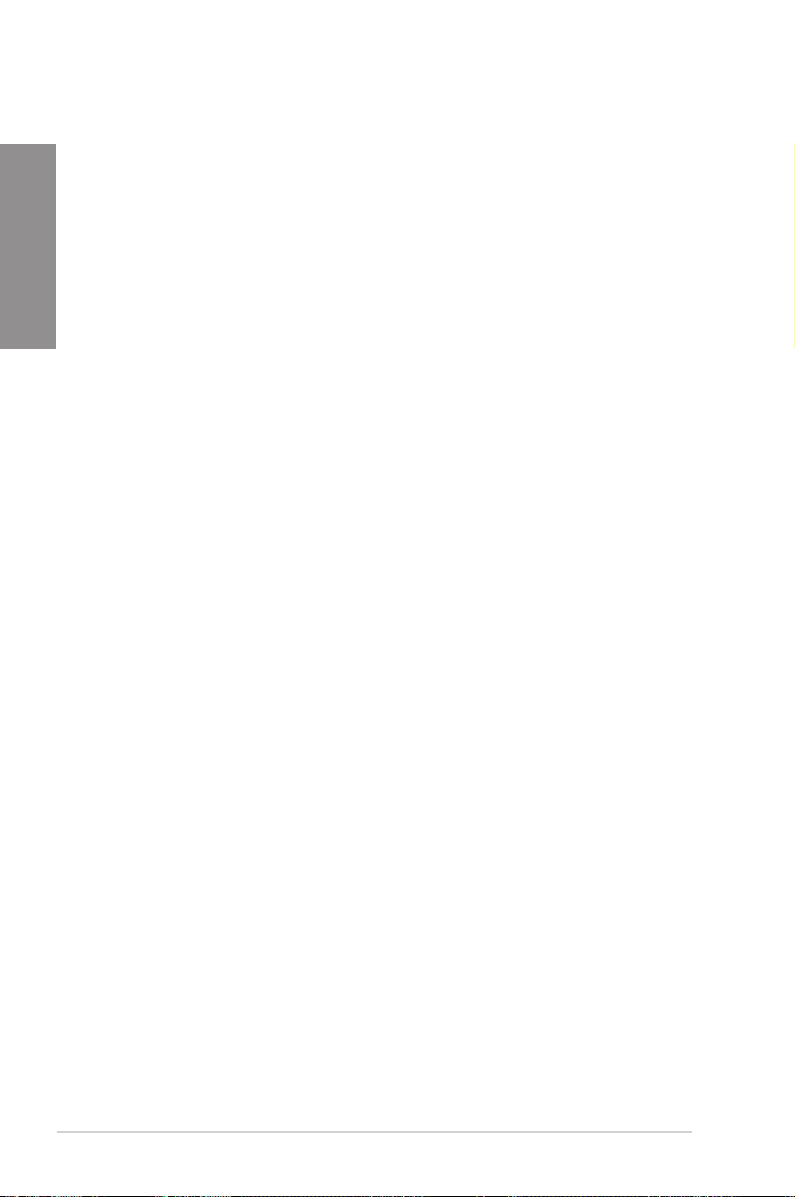
DTS Surround Sensation UltraPC
DTS Surround Sensation UltraPC liefert ein ausgezeichnetes 5.1 Surround-Eerlebnis mit
den einfachsten PC Audiogeräten wie Ihre (schon) vorhandenen Stereolautsprecher oder
Kapitel 1
Kopfhörer. Zusätzlich zum Virtual Surround, bietet Bassverstärkung (Bass enhancement)
einen volleren Bassklang in Niedrigfrequenzbereich, und Stimmaufhellung (Voice clarication)
glänzt durch klare menschliche Dialogwiedergabe, auch mit starken Hintergrundgeräuschen.
Mit diesen Technologien erleben Sie ein besseres und stressfreieres Heimkinoerlebnis.
ASUS Quiet - Thermische Lösung
ASUS Quiet macht Ihr System stabiler und verbessert die Übertaktungsmöglichkeiten.
ASUS EZ DIY
Die Funktionen von ASUS EZ DIY machen es Ihnen einfach, Computerkomponenten zu
installieren, das BIOS zu aktualisieren oder Ihre bevorzugten Einstellungen zu speichern.
ASUS Fanless Design—Kühlkörperlösung
Der Kühlkörper glänzt durch die 0-dB Thermische Lösung und bietet den Benutzern
eine Geräuschlose PC-Umgebung. Die schöne Form verbessert nicht nur die optische
Freude des Motherboard-Nutzers, der Kühlkörper senkt aber auch die Chipsatz
und die Hochleistungsbereich-Temperatur durch hochefzienten Wärmeaustausch.
Mit Benutzerfreundlichkeit und Ästhetik kombiniert, wird der ASUS-Kühlköper dem
Benutzer ein außerordentlich leises Kühlerlebnis mit elegantem Aussehen bieten!
Fan Xpert
ASUS Fan Xpert ermöglicht den Benutzer die intelligente Regelung der CPUund Gehäuselüftergeschwindigkeiten, entsprechend der Umgebungstemperatur,
welche von unterschiedlichen klimatischen Bedingungen, der Region und der
Systembelastung abhängig ist. Die eingebauten hilfreichen Benutzerprole bieten eine
exible Steuerung der Lüftergeschwindigkeiten, um eine leise und kühle Umgebung zu
gewährleisten. Beziehen Sie sich auf Seite 4-5 für Details.
ASUS Q-Design
ASUS Q-Design verbessert Ihre DIY (Heimwerker) -Erfahrung. Q-LED, Q-Slot und QDIMM-Design beschleunigen und vereinfachen den DIY-Vorgang!
ASUS Q-Shield
Das speziell entwickelte ASUS Q-Shield kann bequem und einfach auf Ihren
Motherboard montiert werden. Mit besserer elektrischer Leitfähigkeit schützt
es Ihr Motherboard ideal vor statischer Elektrizität und schirmt es gegenüber
elektromagnetischen Interferenzen (EMI) ab.
ASUS Q-Connector
Mit den ASUS Q-Connector können Sie die die Gehäusefrontblendenkabel in nur einen
einfachen Schritt verbinden oder trennen. Dieses einzigartige Modul verhindert den
Ärger beim Einstecken eines Kabels nach dem anderen und verhindert somit falsche
Kabelverbindungen. Beziehen Sie sich auf Seite 2-38 für Details.
ASUS EZ-Flash 2
ASUS EZ Flash 2 ist ein benutzerfreundliches Programm zur BIOS-Aktualisierung,
ohne auf eine Boot-Diskette oder ein Betriebssystem-Programm zurückgreifen zu
müssen. Beziehen Sie sich auf Seite 3-4 für Details.
1-4 Kapitel 1: Produkteinführung
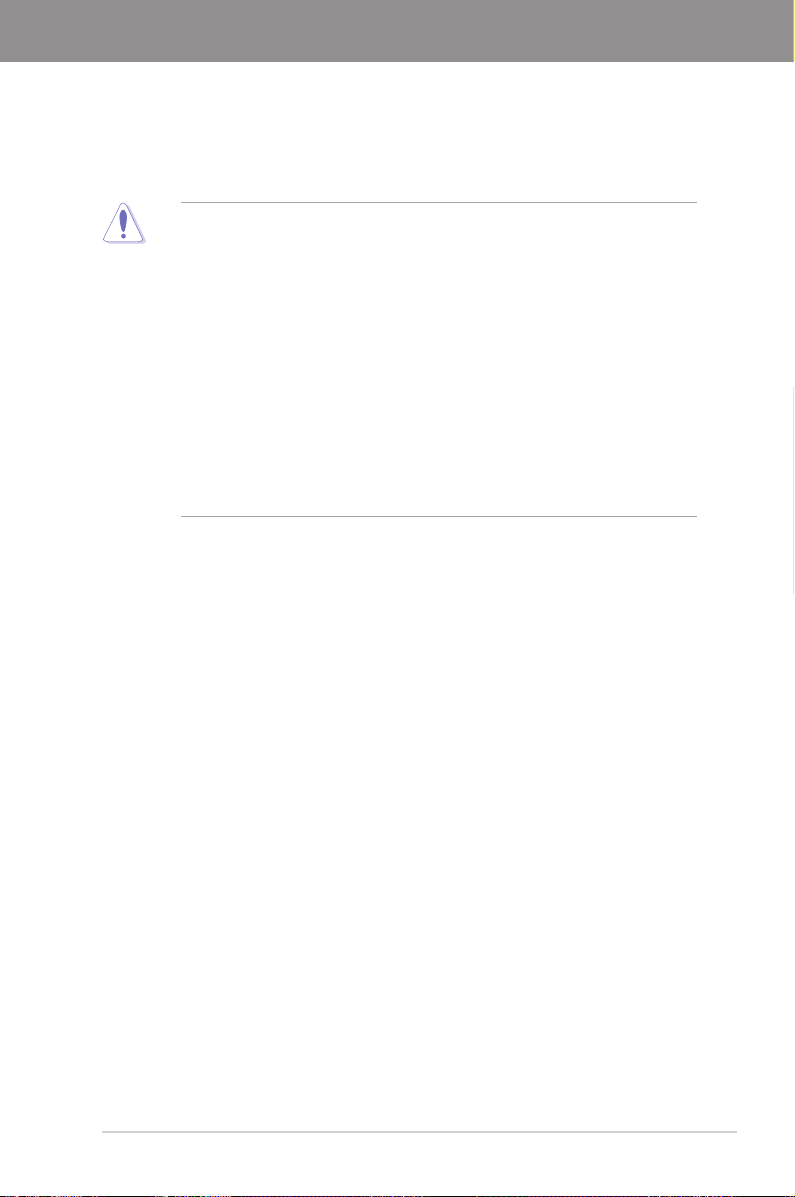
Kapitel 2
Kapitel 2: Hardware-Informationen
2.1 Bevor Sie beginnen
Beachten Sie bitte vor dem Installieren der Motherboard-Komponenten oder dem Ändern von
Motherboard-Einstellungen folgende Vorsichtsmaßnahmen.
• Ziehen Sie das Netzkabel aus der Steckdose heraus, bevor Sie eine Komponente
anfassen.
• Tragen Sie vor dem Anfassen von Komponenten eine geerdete Manschette, oder
berühren Sie einen geerdeten Gegenstand bzw. einen Metallgegenstand wie z.B. das
Netzteilgehäuse, damit die Komponenten nicht durch statische Elektrizität beschädigt
werden.
• Halten Sie Komponenten an den Rändern fest, damit Sie die ICs darauf nicht
berühren.
• Legen Sie eine deinstallierte Komponente immer auf eine geerdete Antistatik-
Unterlage oder in die Originalverpackung der Komponente.
• Vor dem Installieren oder Ausbau einer Komponente muss die ATX-Stromversorgung
ausgeschaltet oder das Netzkabel aus der Steckdose gezogen sein. Andernfalls
könnten das Motherboard, Peripheriegeräte und/oder Komponenten stark beschädigt
werden.
Kapitel 2
ASUS P7H57D-V EVO 2-1
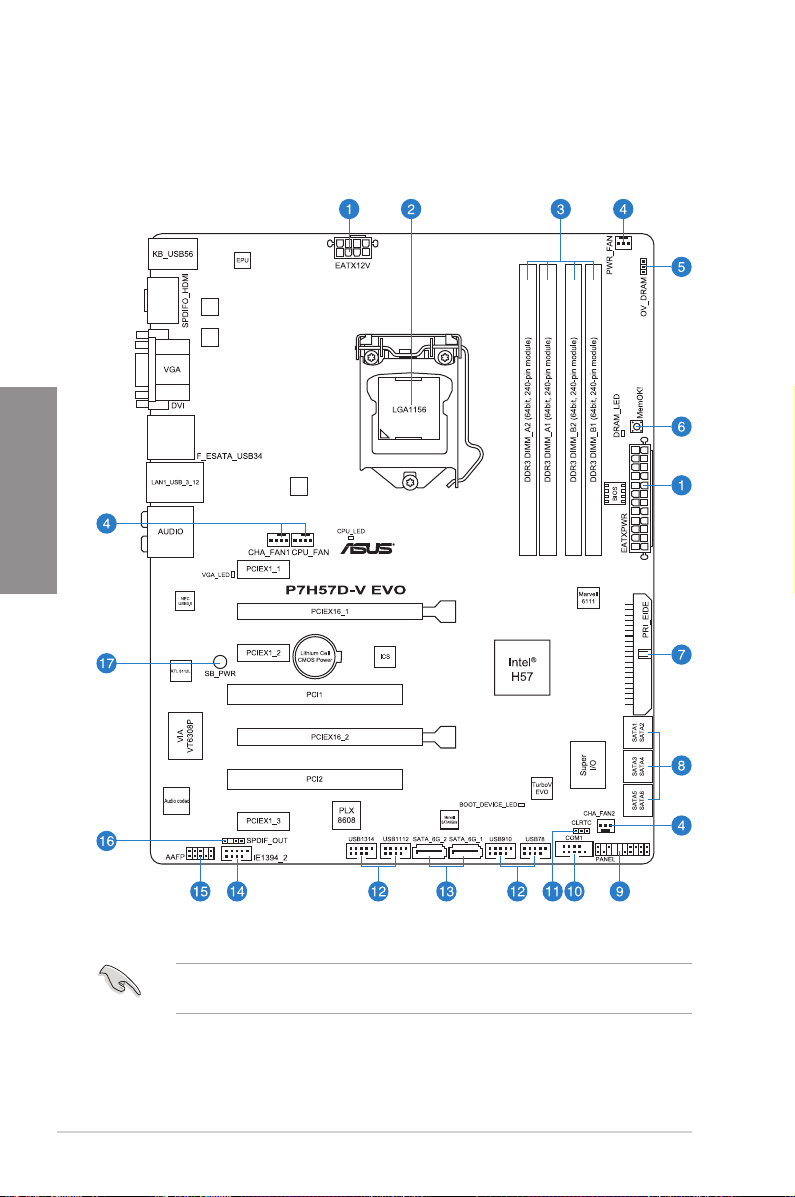
2.2 Motherboard-Übersicht
2.2.1 Motherboard-Layout
Kapitel 2
Weitere Informationen zu den internen Anschlüssen und Rücktafelanschlüssen nden Sie
unter
2.8 Anschlüsse
2-2 Kapitel 2: Hardwarebeschreibungen
.
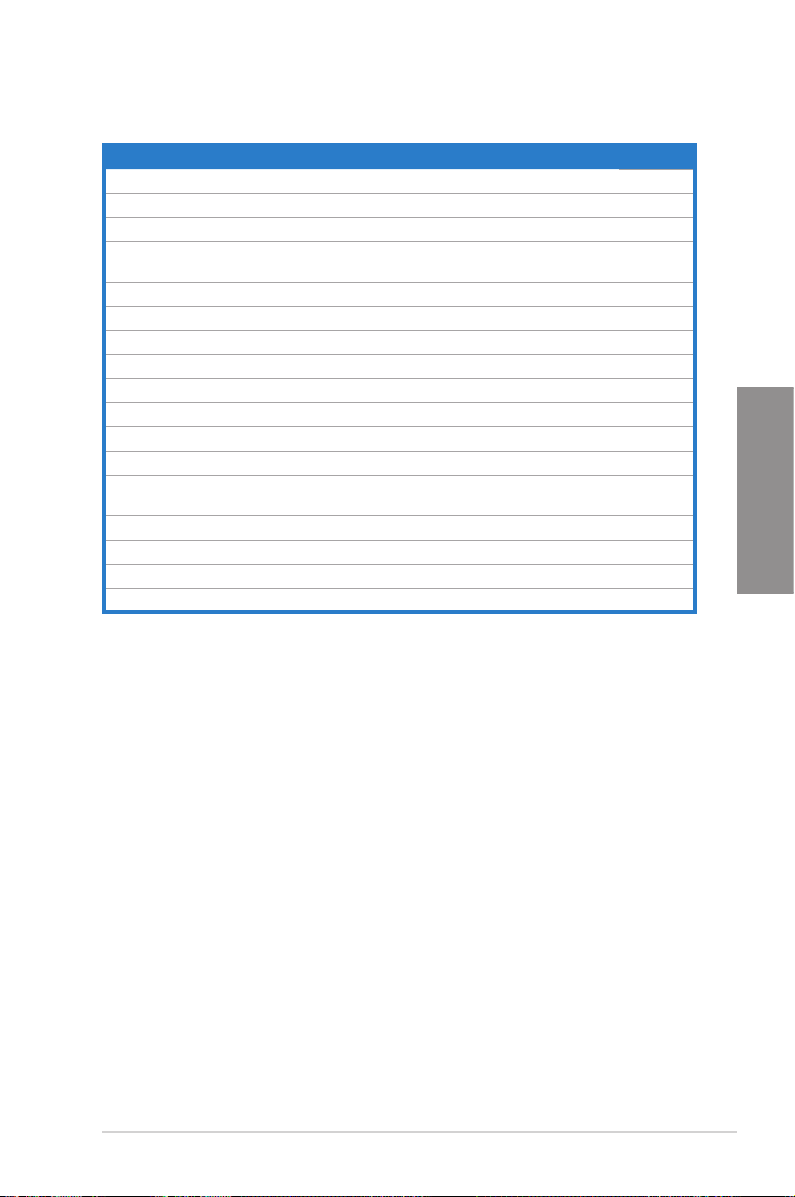
2.2.2 Layout-Inhalt
Anschlüsse/Jumper/Steckplätze Seite
1. ATX-Netzanschlüsse (24-pol. EATXPWR, 8-pol. EATX12V)
2. LGA1156 CPU-Sockel 2-5
3. DDR3 DIMM-SteckplätzeDDR3 DIMM-Steckplätze 2-10
4. CPU-, Gehäuse- und Netzteillüfteranschlüsse (4-pol. CPU_FAN,
4-pol. CHA_FAN1, 3-pol. CHA_FAN2, 3-pol. PWR_FAN)
5. DRAM Überspannungseinstellungen-Schalter (OV_DRAM) 2-22
6. MemOK!-SchalterMemOK!-Schalter 2-23
7. IDE-Anschluss (40-1 pol. PRI_EIDE) 2-29
8. Intel® H57 Serial ATA 3.0 Gb/s-Anschlüsse (7-pol. SATA1–6 [Blau])
9. Systemtafelanschluss (20-8 pol. PANEL)
10. Serieller Anschluss (10-1 pol. COM1) 2-32
11. RTC RAM Löschen (3-pol. CLRTC) 2-21
12. USB-Anschlüsse (10-1 pol. USB78, USB910, USB1112, USB1314) 2-33
13. Marvell® Serial ATA 6.0 Gb/s-Anschlüsse
(7-pol. SATA_6G_1, 7-pol. SATA_6G_2 [grau])
14. IEEE 1394a-Anschluss (10-1 pol. IE1394_2) 2-32
15. Fronttafel-Audioanschluss (10-1 pol. AAFP)
16. Digitaler Audioanschluss (4-1 pol. SPDIF_OUT) 2-35
17. Standby-Stromversorgung LED (SB_PWR)
2-36
2-34
2-30
2-37
2-31
2-35
2-39
Kapitel 2
ASUS P7H57D-V EVO 2-3
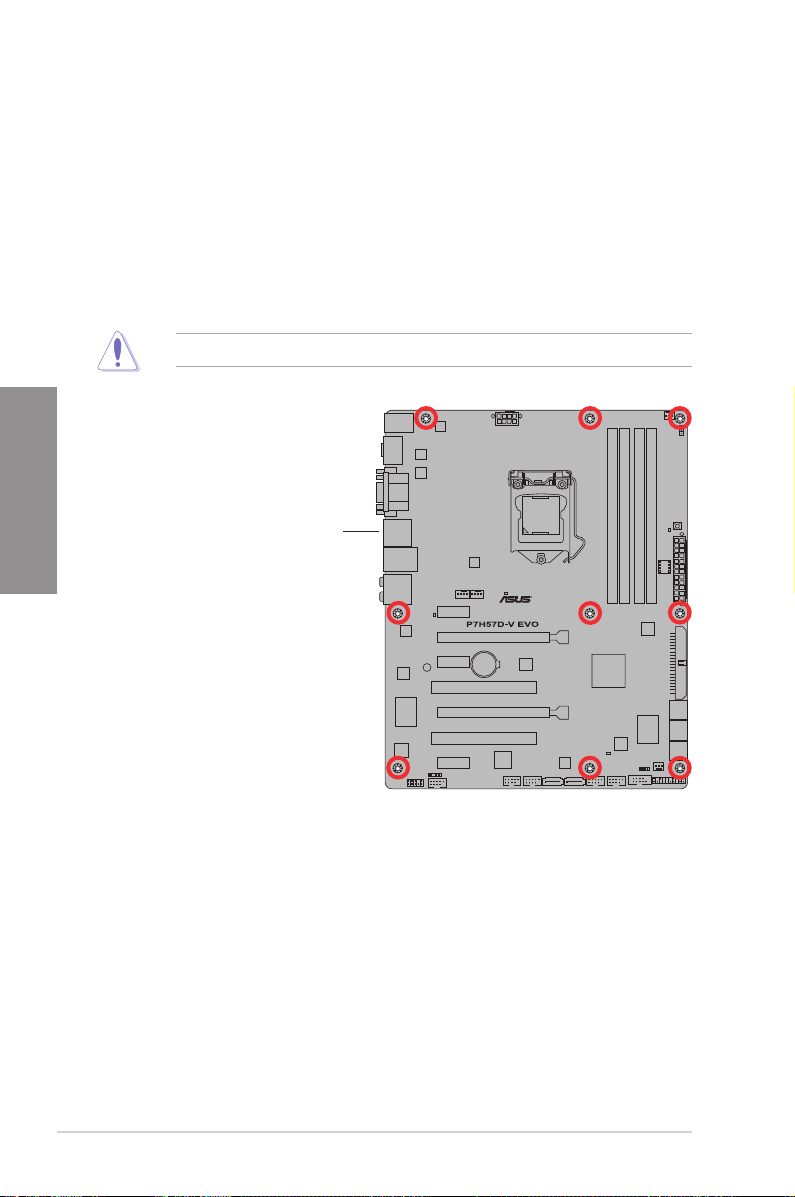
2.2.3 Ausrichtung
Beim Installieren des Motherboards müssen Sie es richtig ausgerichtet ins Computergehäuse
einfügen. Die Kante mit den externen Anschlüssen zeigt zur Rückseite des
Computergehäuses, wie es unten abgebildet ist.
2.2.4 Schraubenlöcher
Stecken Sie neun Schrauben in die eingekreisten Löcher, um das Motherboard am Gehäuse
zu befestigen.
Kapitel 2
Ziehen Sie die Schrauben nicht zu fest! Das Motherboard könnte sonst beschädigt werden.
Diese Seite in Richtung Rückseite des
Computergehäuses platzieren
2-4 Kapitel 2: Hardwarebeschreibungen
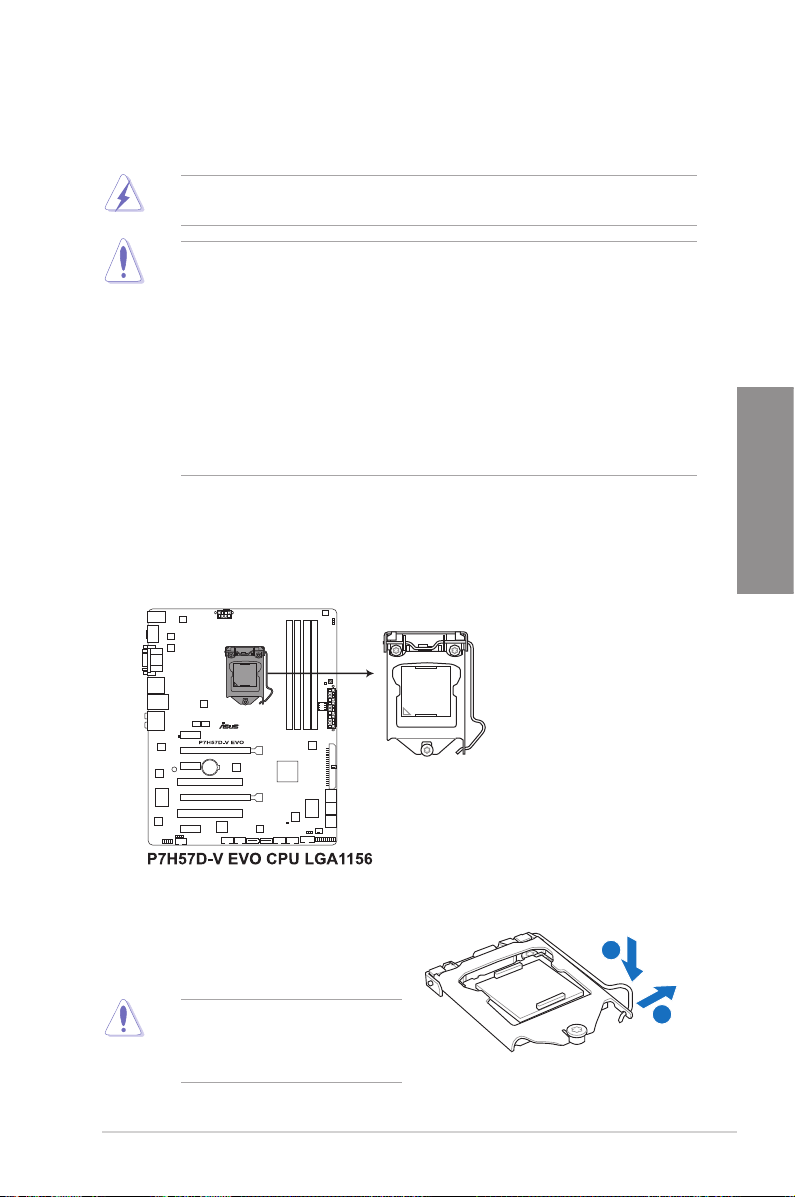
2.3 Zentralverarbeitungseinheit (CPU)
A
B
Das Motherboard ist mit einen aufgelöteten LGA1156-Sockel, geeignet für Intel® Core™ i7 /
Core™ i5 / Core™ i3 / Pentium®-Prozessoren, ausgerüstet.
Vergewissern Sie sich, dass alle Stromversorgungskabel herausgezogen wurden, bevor
Sie den Prozessor installieren.
• Stellen Sie nach dem Kauf des Motherboards sicher, dass sich die PnP-Abdeckung
am Sockel bendet und die Sockelpole nicht verbogen sind. Nehmen Sie unverzüglich
Kontakt mit Ihrem Händler auf, wenn die PnP-Abdeckung fehlt oder Schäden an
der PnP-Abdeckung/Sockelpolen/Motherboardkomponenten festzustellen sind.
ASUS übernimmt nur die Reparaturkosten, wenn die Schäden durch die Anlieferung
entstanden sind.
• Bewahren Sie die Abdeckung nach der Installation des Motherboards auf. ASUS
nimmt die Return Merchandise Authorization (RMA)- Anfrage nur an, wenn das
Motherboard mit der Abdeckung am LGA 1156-Sockel geliefert wurde.
• Die Garantie des Produkts deckt die Schäden an Sockelpolen nicht, die durch
unsachgemäße Installation oder Entfernung der CPU oder falsche Platzierung/
Verlieren/falsches Entfernen der PnP-Abdeckung entstanden sind.
2.3.1 Installieren der CPU
So installieren Sie eine CPU:
1. Suchen Sie den CPU-Sockel am Motherboard.
Kapitel 2
2. Drücken Sie den Arretierhebel mit Ihrem
Daumen (A) und schieben ihn nach
Arretierhebel
rechts (B), bis er von dem Halteriegel
losgelassen wird.
Um Schäden an den Sockelpolen zu
vermeiden, entfernen Sie bitte die
PnP-Abdeckung nicht vor dem Beginn
der CPU-Installation.
Halteriegel
ASUS P7H57D-V EVO 2-5
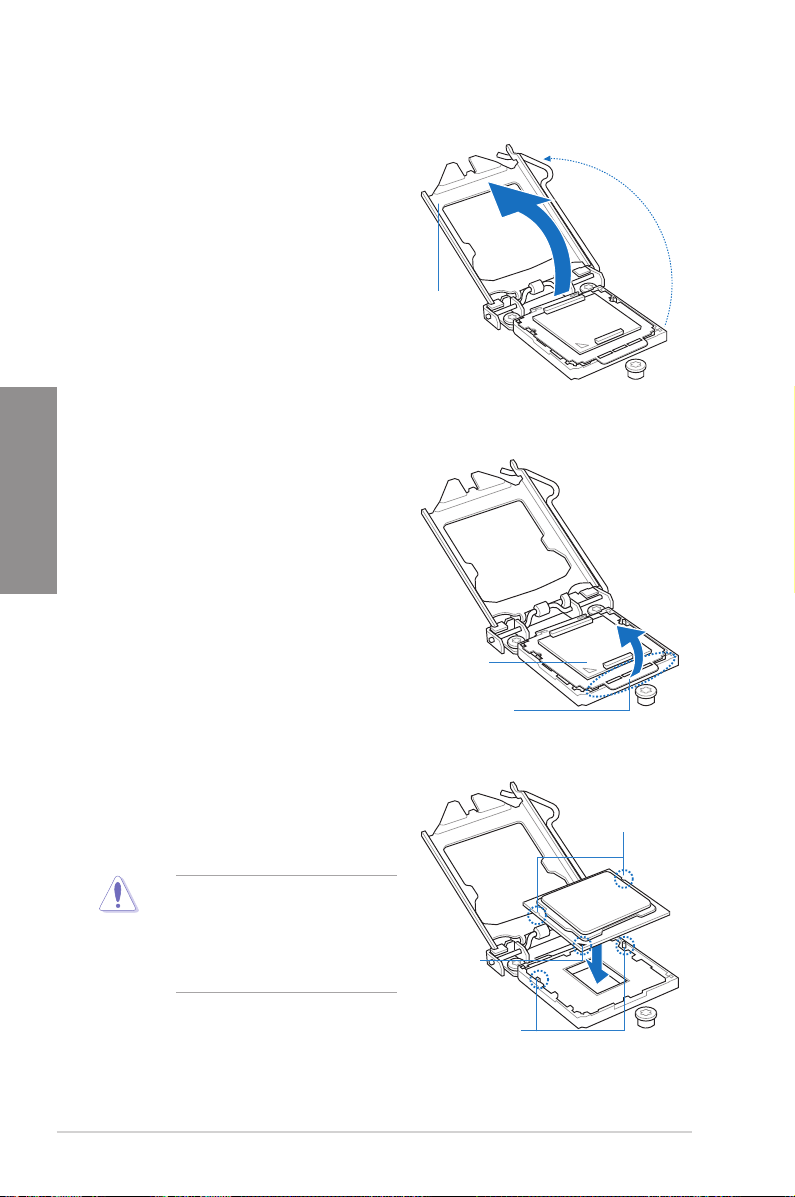
3. Heben Sie den Arretierhebel in
Kapitel 2
4. Entfernen Sie die PnP-Abdeckung vom
Pfeilrichtung bis die Deckplatte komplett
angehoben ist.
Prozessorsockel durch Anheben der
Deckplattenhalterung.
Deckplatte
PnPAbdeckung
DeckplattenHalterung
5. Legen Sie die CPU auf den Sockel.
Richten Sie dabei das goldene Dreieck
auf die untere linke Ecke des Sockels
aus. Die Sockelausrichtungsnasen
CPU-Kerben
müssen in die CPU-Kerben passen.
Die CPU passt nur in eine Richtung
ein. Stecken Sie die CPU NICHT
mit übermäßiger Kraft in den
Steckplatz ein, um ein Verbiegen der
Sockelkontaktstifte und Schäden an
der CPU zu vermeiden.
2-6 Kapitel 2: Hardwarebeschreibungen
Goldene
Dreieck-
markierung
Ausrichtungs-
nasen
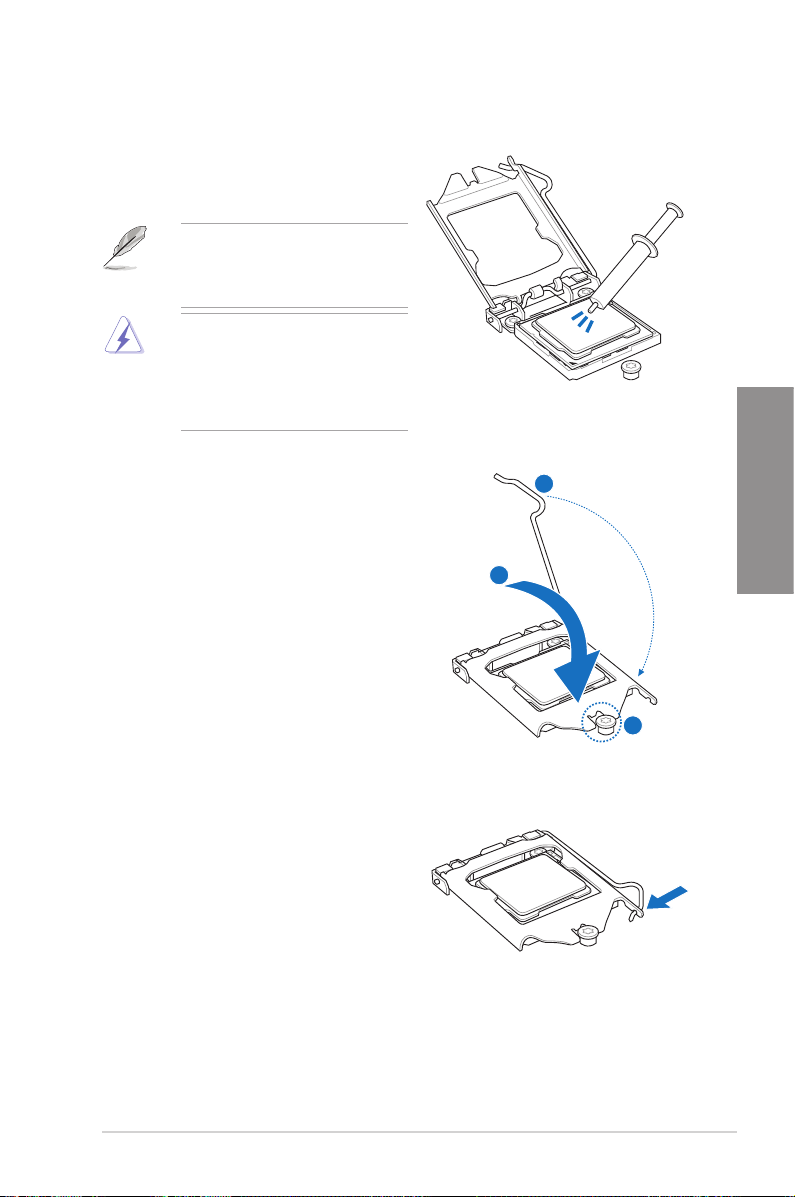
C
B
A
6. Geben Sie einige Tropfen der
Wärmeleitpaste auf den Bereich der
CPU, welcher mit dem Kühlkörper
in Kontakt tritt, und verteilen Sie sie
gleichmäßig und nicht zu dick.
Bei einigen Kühlkörpern ist die
Wärmeleitpaste bereits aufgetragen. In
diesem Fall können Sie diesen Schritt
überspringen.
Die Wärmeleitpaste ist für Menschen
giftig und NICHT zum Verzehr geeignet.
Falls sie in Kontakt mit Augen oder
Haut gerät, waschen Sie sie so schnell
wie möglich ab und suchen Sie einen
Arzt auf.
7. Schließen Sie die Deckplatte (A) und
drücken Sie dann den Arretierhebel (B),
bis die Vorderkante der Deckplatte unter
den Rückhalteknopf (C) rutscht.
Kapitel 2
8. Lassen Sie den Arretierhebel unter dem
Halteriegel einrasten.
ASUS P7H57D-V EVO 2-7
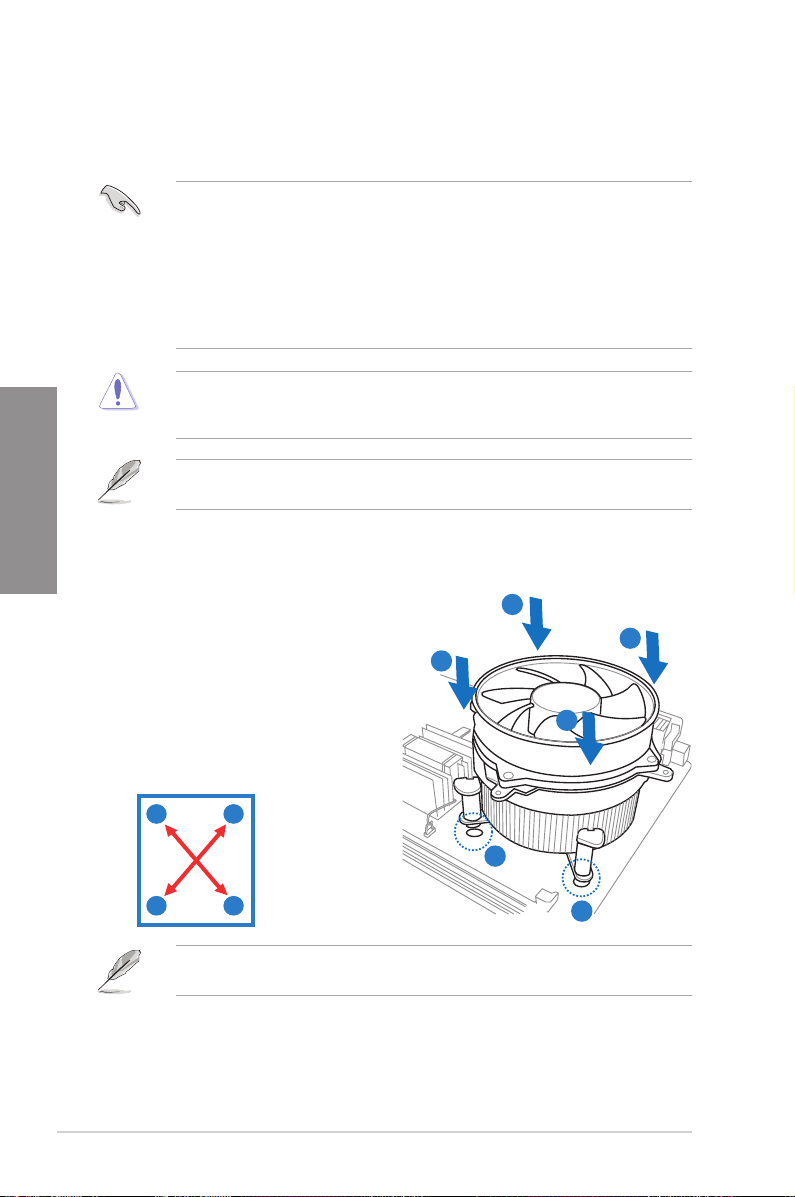
2.3.2 Installieren von CPU-Kühlkörper und Lüfter
Die Intel® LGA1156-Prozessoren benötigen eine speziell konzipierte Kühlkörper-LüfterEinheit, um eine optimale Wärmekondition und Leistung sicherzustellen.
Kapitel 2
So installieren Sie den CPU-Kühlkörper und -Lüfter:
• Wenn Sie einen Intel®-Prozessor kaufen, ist die CPU-Lüfter-Kühlkörper-Einheit der
Verpackung beigelegt. Wenn Sie eine CPU separat kaufen, verwenden Sie bitte
unbedingt nur den von Intel®-genehmigten Allrichtungskühlkörper und Lüfter.
• Die Intel® LGA1156-Kühlkörper-Lüfter-Einheit hat ein Druckstift-Design und benötigt
kein Werkzeug zur Installation.
• Verwenden Sie nur eine LGA1156-kompatible CPU-Kühlkörper-Lüfter-Einheit. Der
LGA1156-Sockel unterscheidet sich in Größe und Abmessungen von den LGA775und LGA1366-Sockeln.
Wenn Sie eine separate CPU-Kühlkörper-Lüfter-Einheit gekauft haben, stellen Sie bitte
sicher, dass Sie die Wärmeleitpaste richtig auf dem CPU-Kühlkörper oder der CPU
angebracht haben, bevor Sie die Kühlkörper-Lüfter-Einheit installieren.
Sie müssen zuerst das Motherboard in das Computergehäuse einbauen, bevor Sie die
CPU-Lüfter-Kühlkörper-Einheit installieren.
1. Stellen Sie den Kühlkörper auf die
installierte CPU. Stellen Sie dabei
sicher, dass die vier Druckstifte auf die
Löcher am Motherboard ausgerichtet
B
A
B
wurden.
2. Drücken Sie jeweils zwei Druckstifte
diagonal nach unten, um die Kühlkörper-
A
Lüfter-Einheit zu befestigen.
A
B
1
B
2-8 Kapitel 2: Hardwarebeschreibungen
A
Richten Sie die Kühlkörper-Lüfter-Einheit so aus, dass das CPU-Lüfterkabel den kürzesten
Weg zum CPU-Lüfteranschluss hat.
1
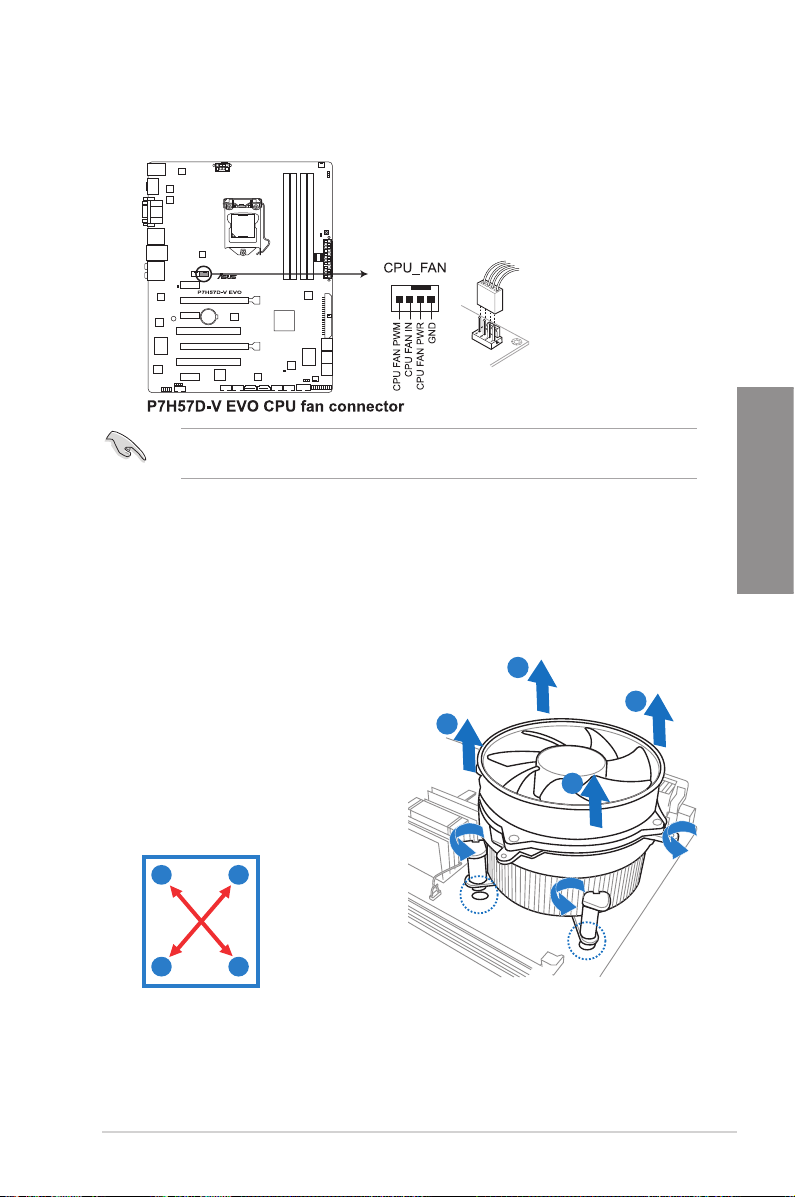
3. Verbinden Sie das CPU-Lüfterkabel mit dem CPU_FAN-Anschluss am Motherboard.
Vergessen Sie NICHT, die Lüfterkabel mit den Lüfteranschlüssen zu verbinden! HardwareÜberwachungsfehler können auftreten, wenn Sie vergessen, die Verbindung vorzunehmen.
2.3.3 Deinstallieren des CPU-Kühlkörpers und -Lüfters
So deinstallieren Sie den CPU-Kühlkörper und
-Lüfter:
1. Trennen Sie das CPU-Lüfterkabel von
dem Anschluss am Motherboard.
2. Drehen Sie jeden Druckstift gegen den
Uhrzeigersinn.
3. Ziehen Sie jeweils zwei Druckstifte
diagonal nach oben heraus, um die
Kühlkörper-Lüfter-Einheit von dem
Motherboard zu lösen.
B
A
B
A
Kapitel 2
A
B
B
A
4. Entfernen Sie vorsichtig die Kühlkörper-Lüfter-Einheit vom Motherboard.
ASUS P7H57D-V EVO 2-9
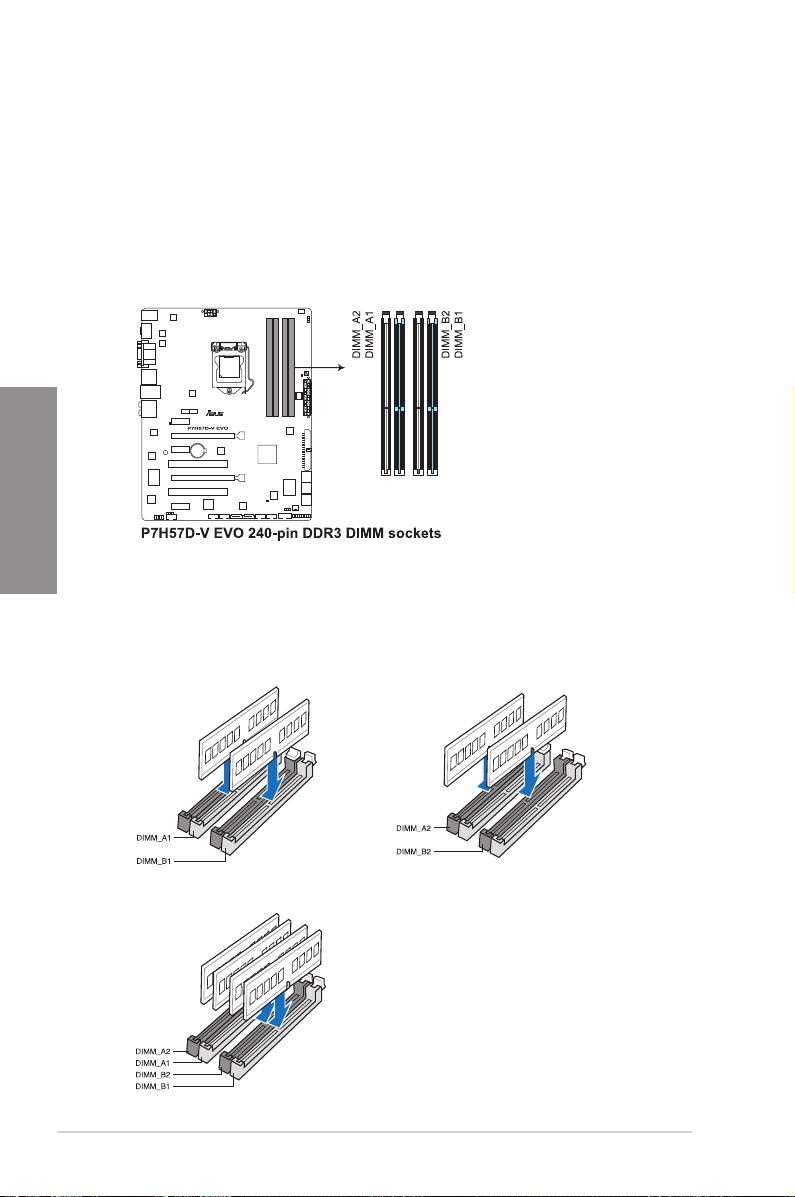
2.4 Systemspeicher
2.4.1 Übersicht
Das Motherboard ist mit vier Double Data Rate 3 (DDR3) Dual Inline Memory Module
(DIMM)-Steckplätzen ausgestattet.
Ein DDR3-Modul hat die selbe Abmessungen wie ein DDR 2DIMM-Modul. DDR2 DIMMModule sind anders gekerbt. DDR3-Module wurden für eine höhere Leistung mit weniger
Stromverbrauch entwickelt.
Die nachstehende Abbildung zeigt die Position der DDR3 DIMM-Steckplätze an:
Kapitel 2
Empfohlene Speicherkongurationen
Ein DIMM:
Installieren Sie ein DIMM-Speichermodul in irgendein Steckplatz als eine Single-Channel-
Konguration.
Zwei DIMMs (Dual-Channel-Konguration):
Vier DIMMs (Dual-Channel-Konguration):
2-10 Kapitel 2: Hardwarebeschreibungen
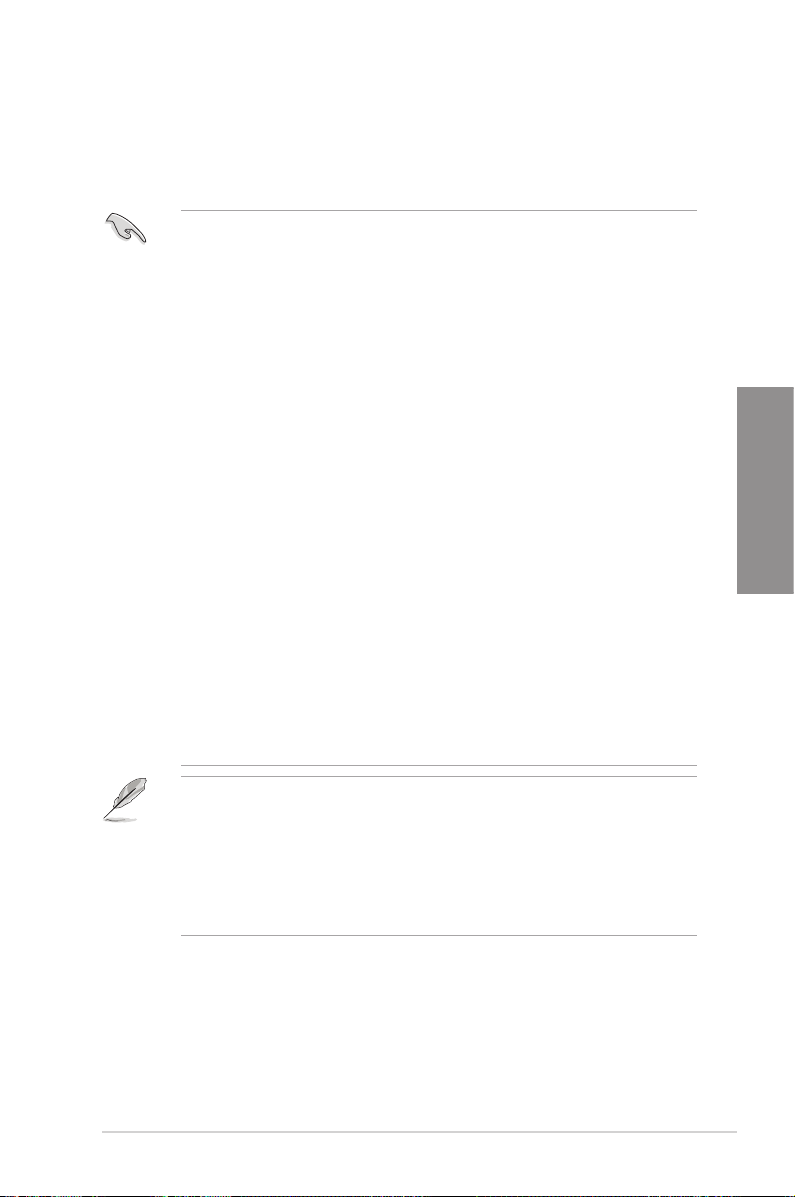
2.4.2 Speicherkongurationen
Sie können 1GB, 2GB und 4GB ungepufferte und nicht-ECC DDR3 DIMMs in den DIMMSteckplätzen installieren.
• Sie können in Kanal A und Kanal B verschiedene Speichergrößen installieren.
Das System bildet die Gesamtgröße des kleineren Kanals für die Dual-Channel-
Konguration ab. Überschüssiger Speicher wird dann für den Single-Channel-Betrieb
abgebildet.
• Aufgrund der Intel-Spezikationen werden X.M.P. DIMMs und DDR3-1600 nur für
einen DIMM pro Kanal unterstützt.
• Entsprechend der Intel CPU-Spezikationen wird eine DIMM-Spannung von weniger
als 1,65V empfohlen, um den Prozessor zu schützen.
• Entsprechend der Intel CPU-Spezikationen unterstützen CPUs mit einer
Kernfrequenz von 2,66GHz die maximale DIMM-Frequenz bis zu DDR3-1333. Um
DIMMs mit einer höheren Frequenz zusammen mit einen 2,66GHz-Prozessor zu
benutzen, aktivieren Sie die Funktion DRAM O.C Prole im BIOS. Details dazu nden
Sie in Abschnitt 3.5.2 Ai Overclock Tuner.
• Installieren Sie immer DIMMs mit der selben CAS-Latenz. Für eine optimale
Kompatibilität empfehlen wir Ihnen Arbeitsspeichermodule von dem selben Anbieter zu
kaufen.
• Aufgrund der Speicheradressenbeschränkung in 32-Bit Windows-Systemen kann der
nutzbare Speicher bei auf dem Motherboard installierten 4GB oder mehr nur 3GB
oder weniger betragen. Für eine effektive Speichernutzung empfehlen wir eine der
folgenden Möglichkeiten:
- Installieren Sie nur maximal 3GB Systemspeicher, wenn Sie ein 32-Bit Windows
benutzen.
- Installieren Sie ein 64-Bit Windows-Betriebssystem, wenn Sie 4GB oder mehr
Speicher auf dem Motherboard installieren wollen.
Für mehr Details beziehen Sie sich auf die Microsoft®-Support-Seite unter
http://support.microsoft.com/kb/929605/de.
• Dieses Motherboard unterstützt keine Speichermodule mit 512Mb (64MB) Chips oder
weniger (Speicherchipkapazitäten werden in Megabit angegeben, 8 Megabit/Mb = 1
Megabyte/MB).
Kapitel 2
• Die Standard-Betriebsfrequenz für Arbeitsspeicher hängt von dessen SPD ab. Im
Ausgangszustand arbeiten einige übertaktete Speichermodule mit einer niedrigeren
Frequenz als vom Hersteller angegeben. Um mit einer höheren Frequenz zu
arbeiten, stellen Sie die Frequenz selbst ein, wie im Abschnitt
beschrieben.
• Die Speichermodule benötigen evtl. bei der Übertaktung und bei der Nutzung unter
voller Systemlast (mit vier DIMMs) ein besseres Kühlsystem, um die Systemstabilität
zu gewährleisten.
ASUS P7H57D-V EVO 2-11
3.5 Ai Tweaker-Menü
